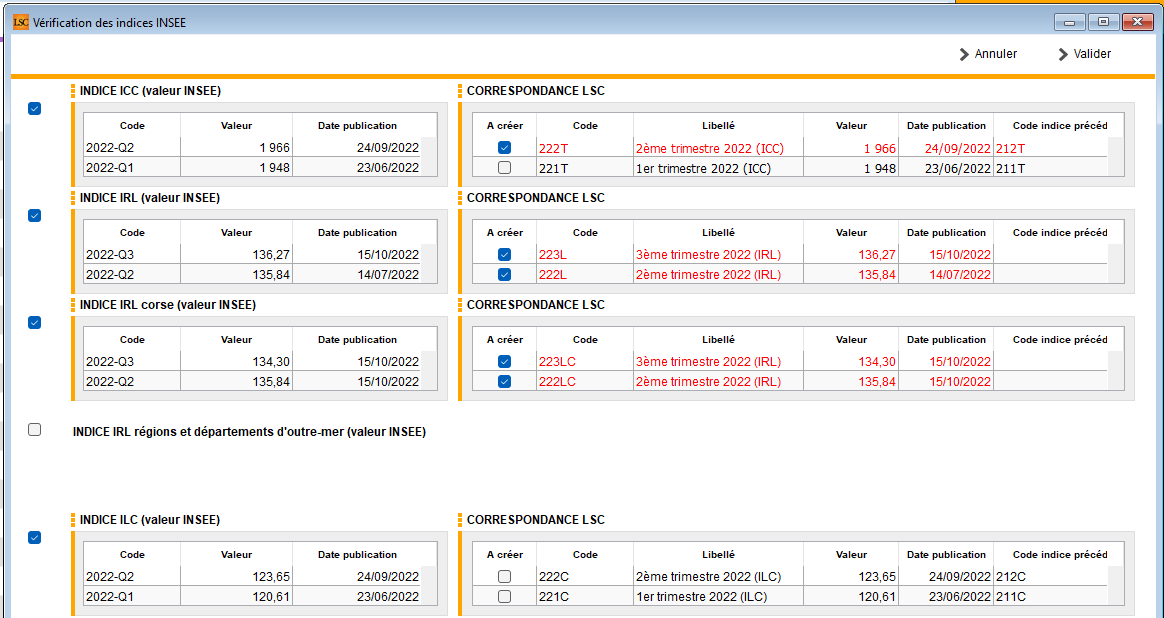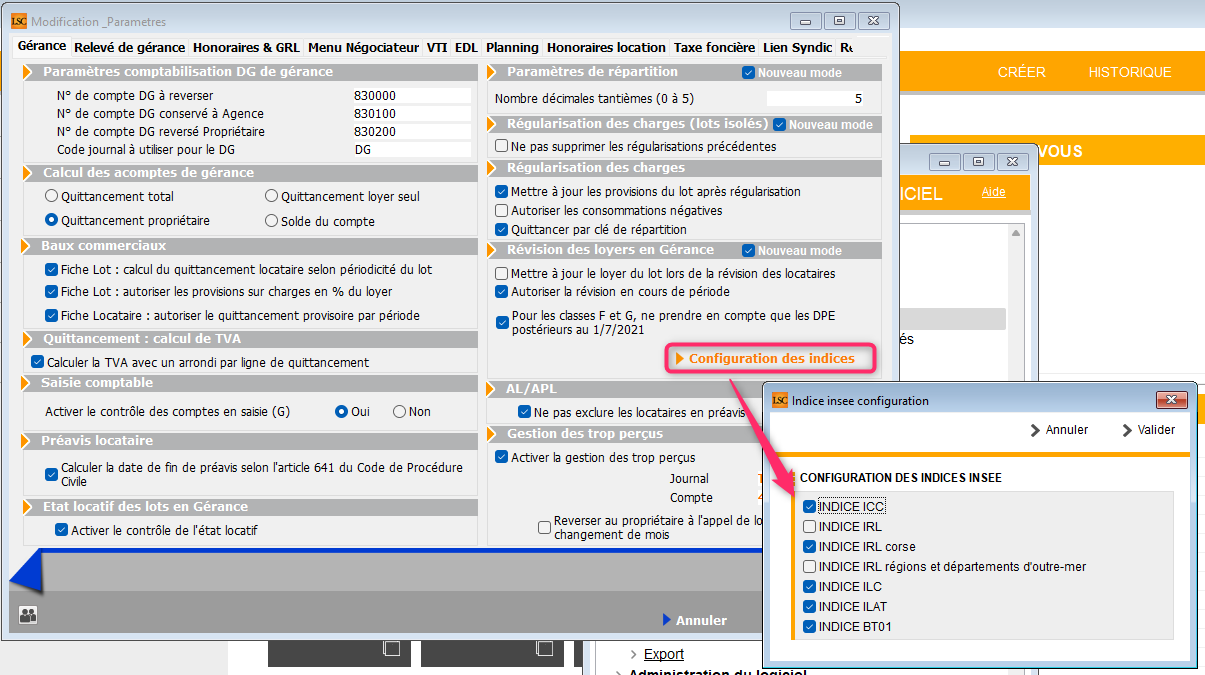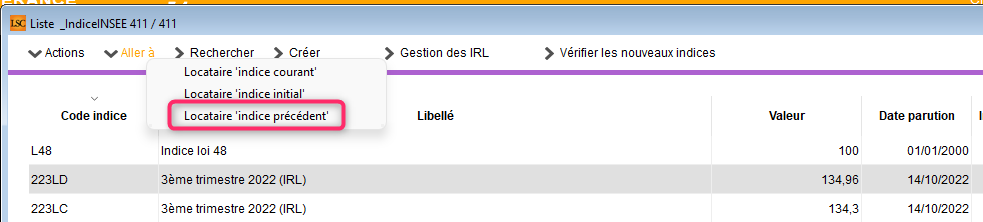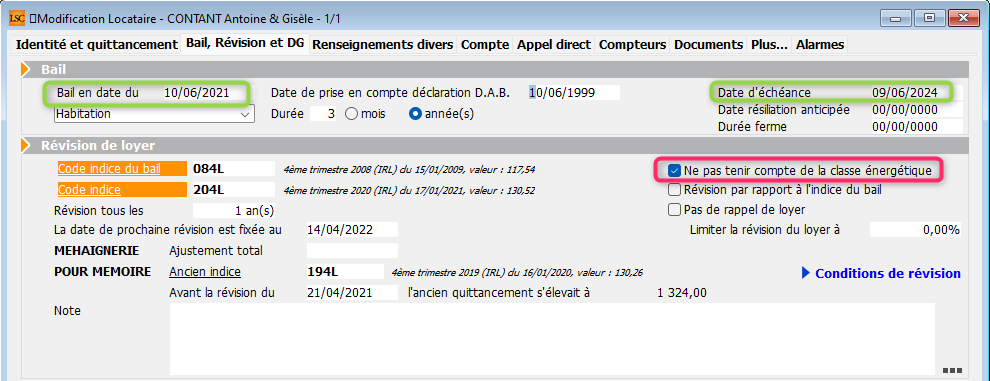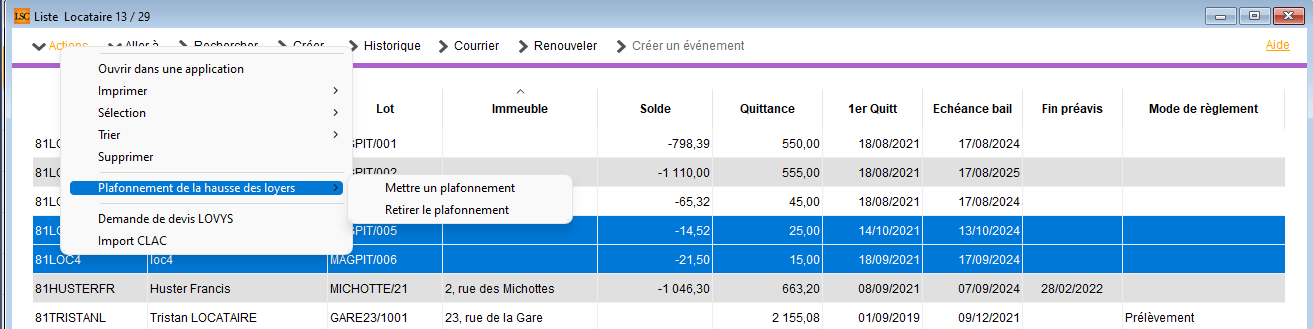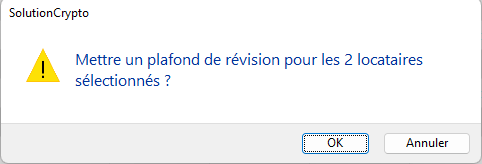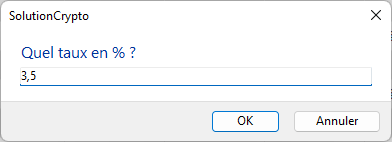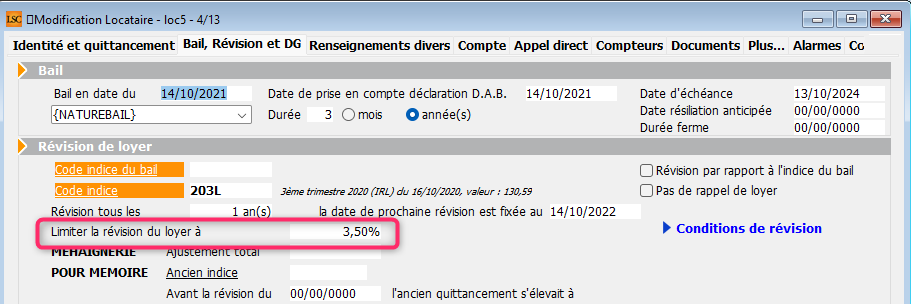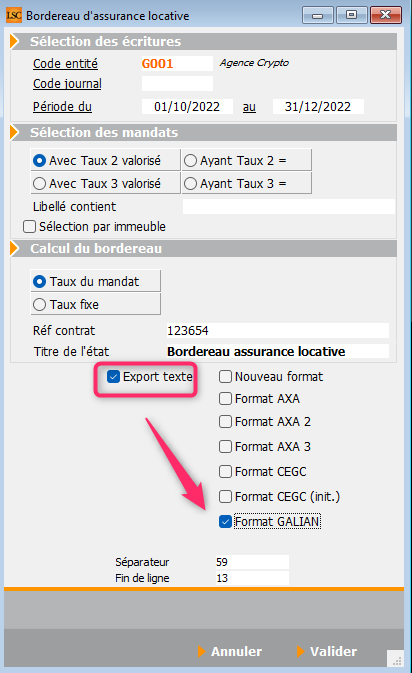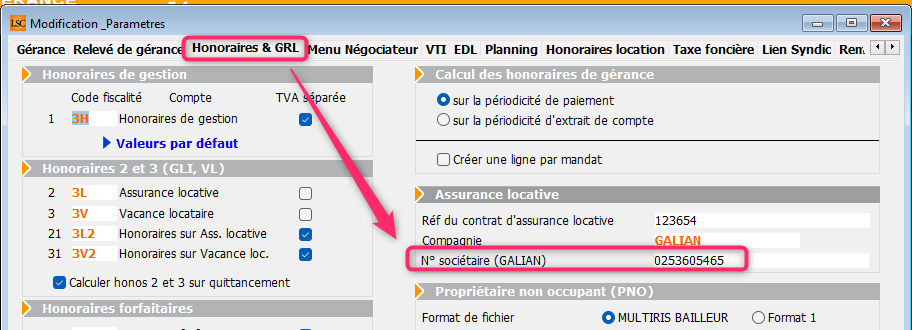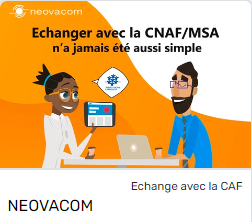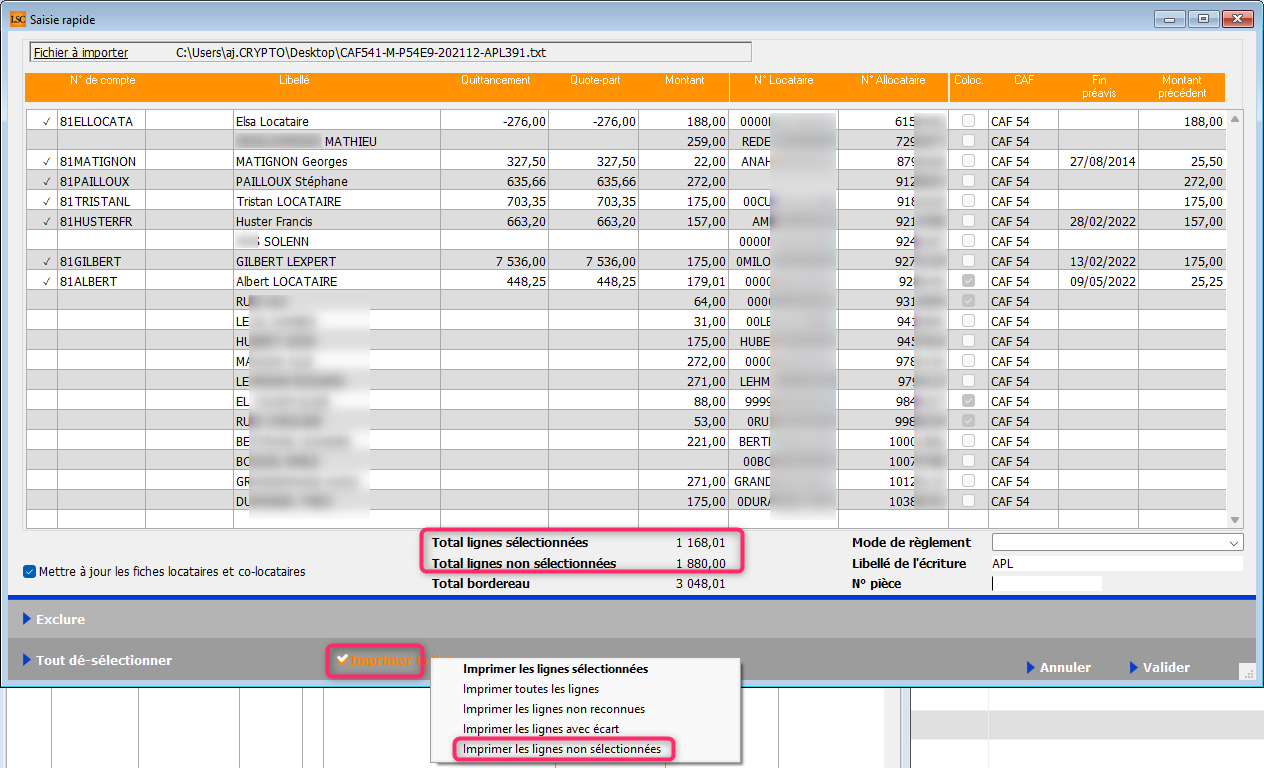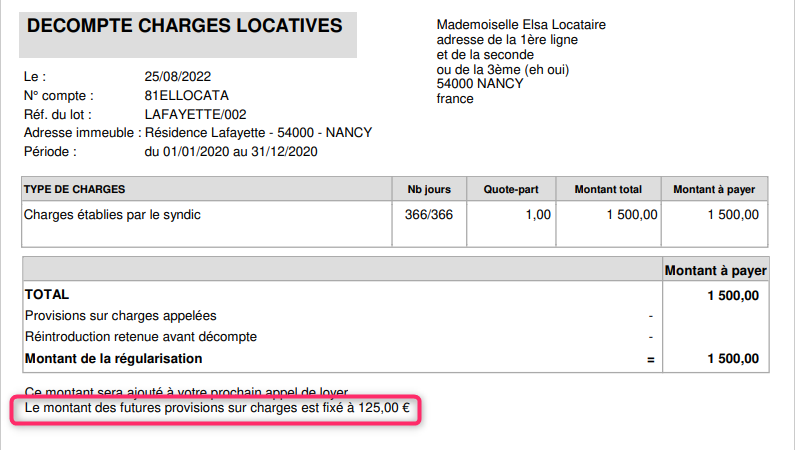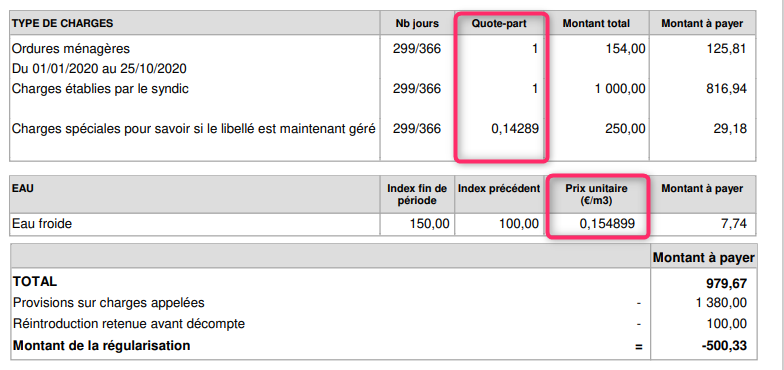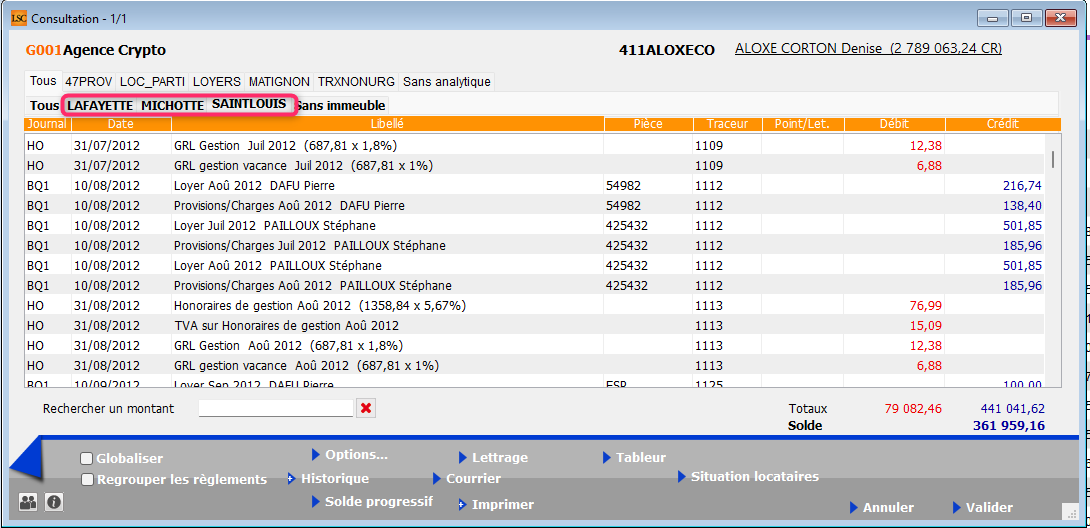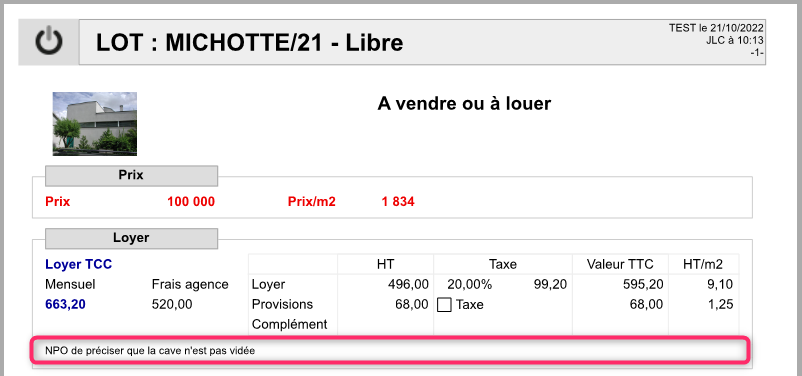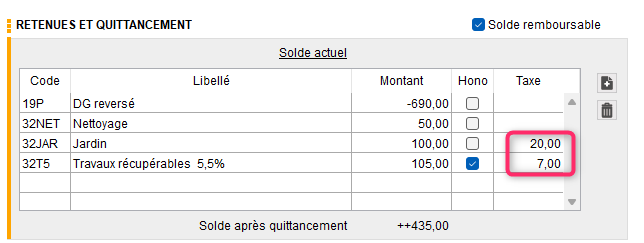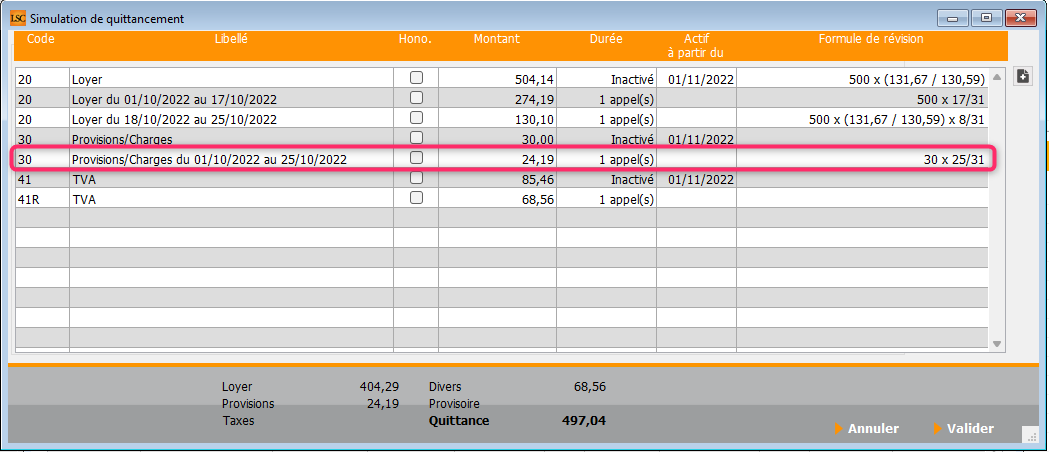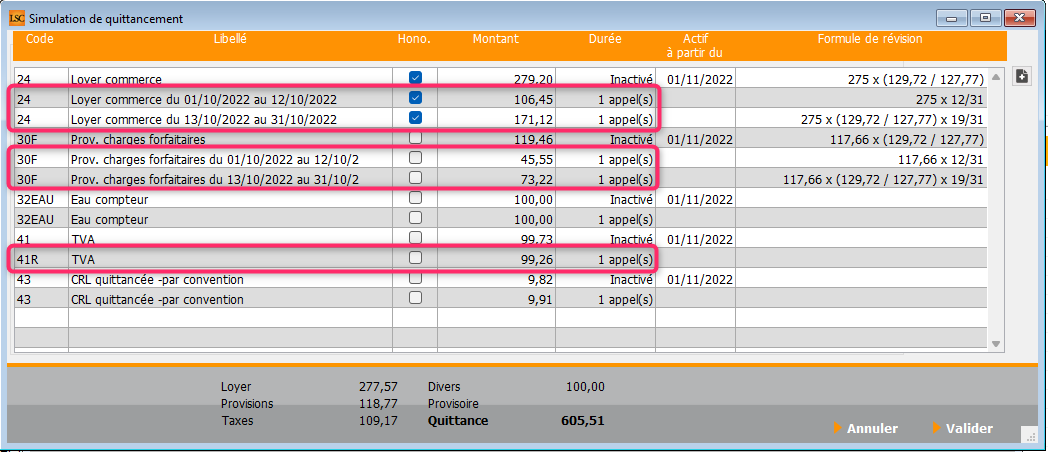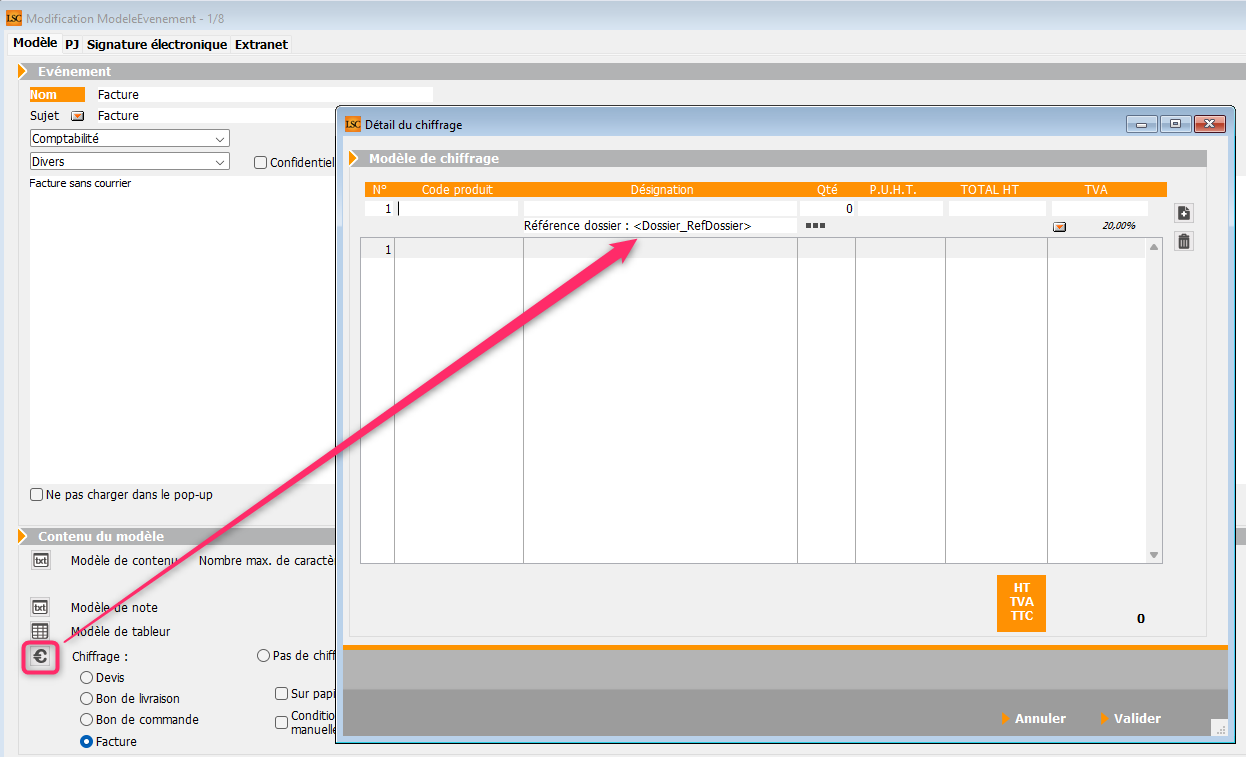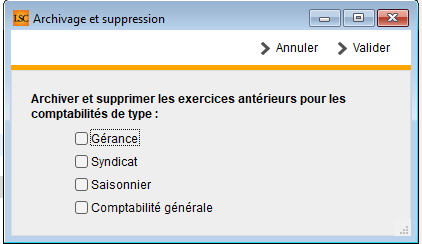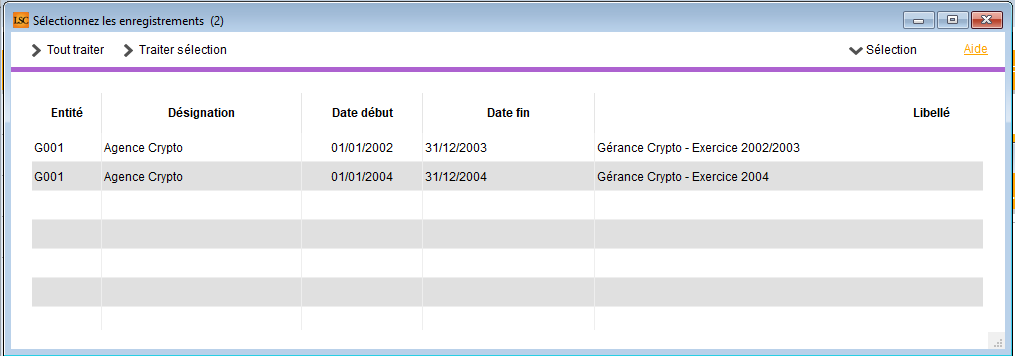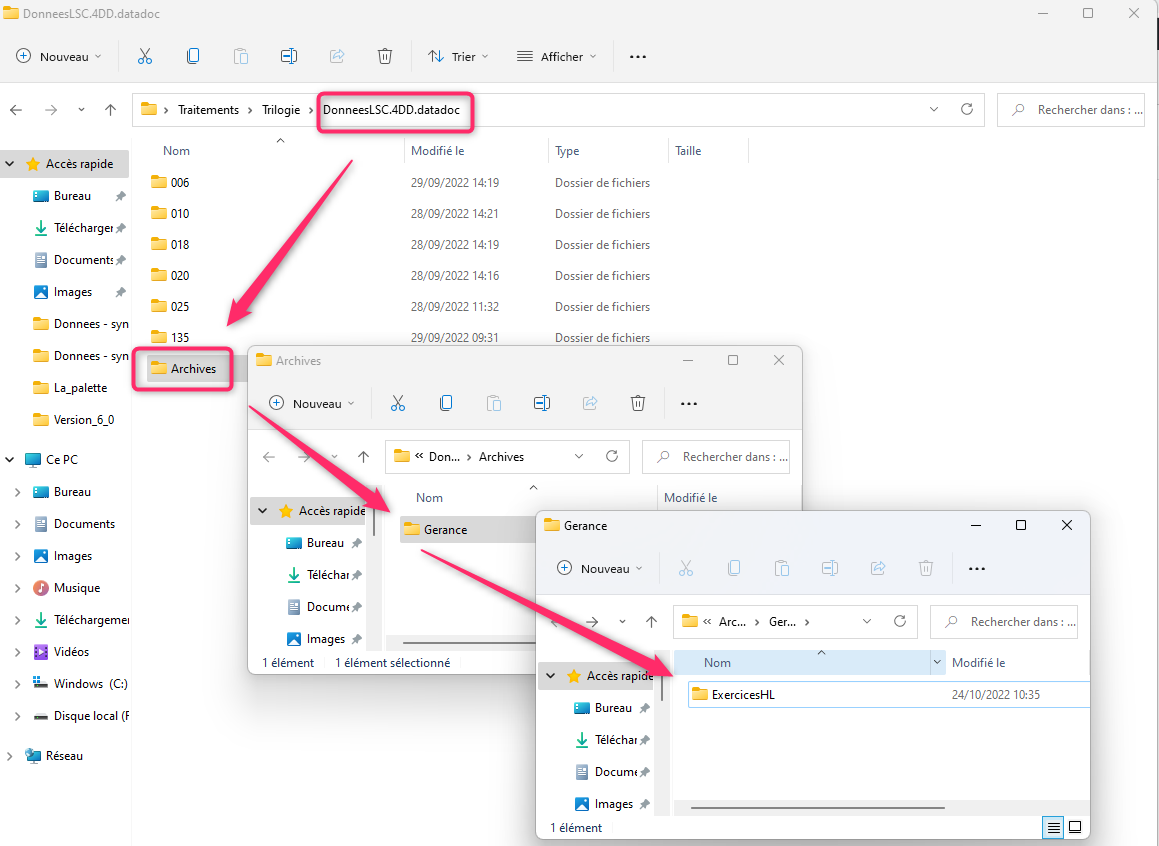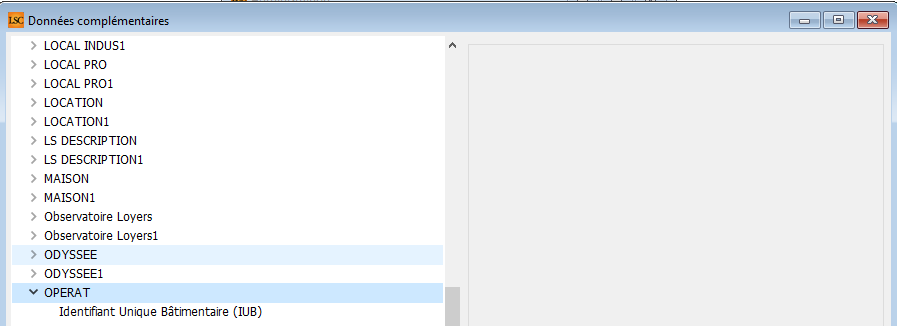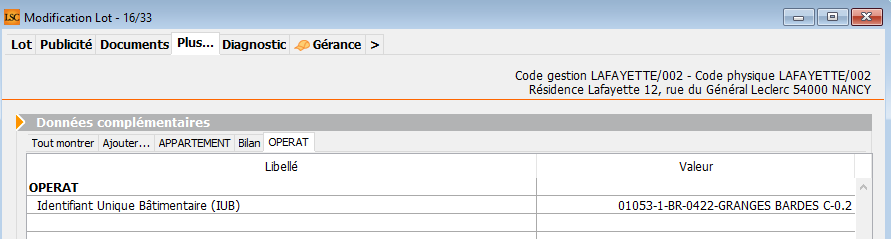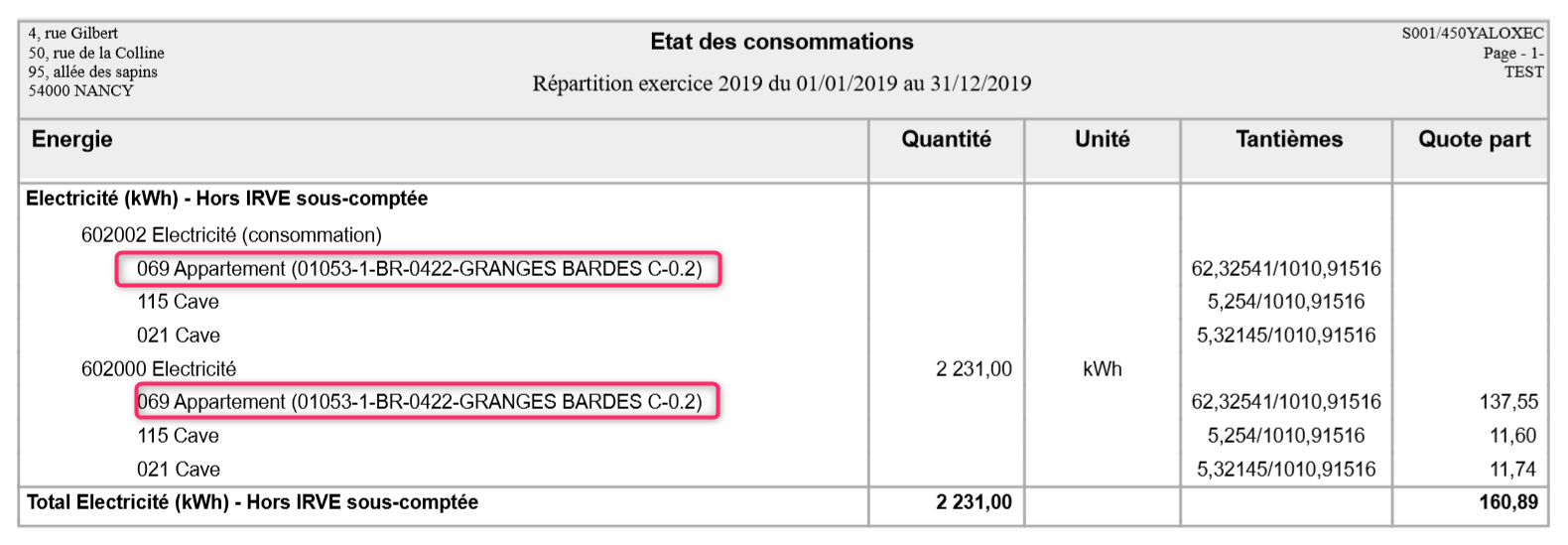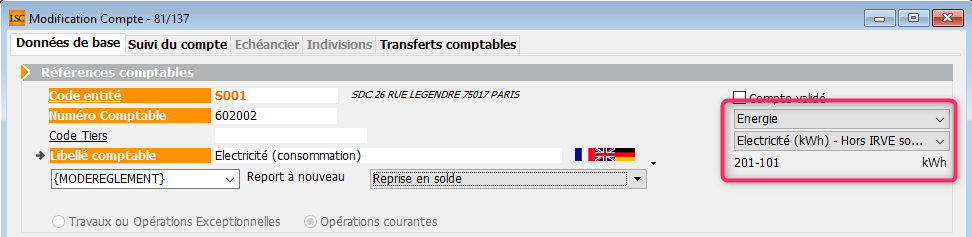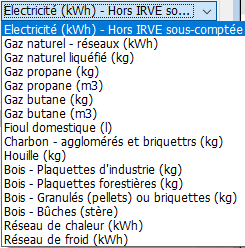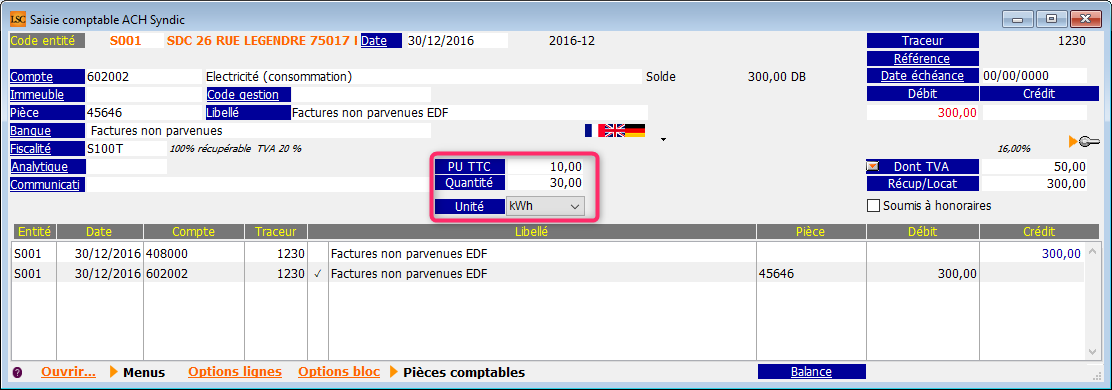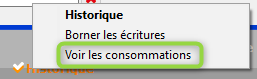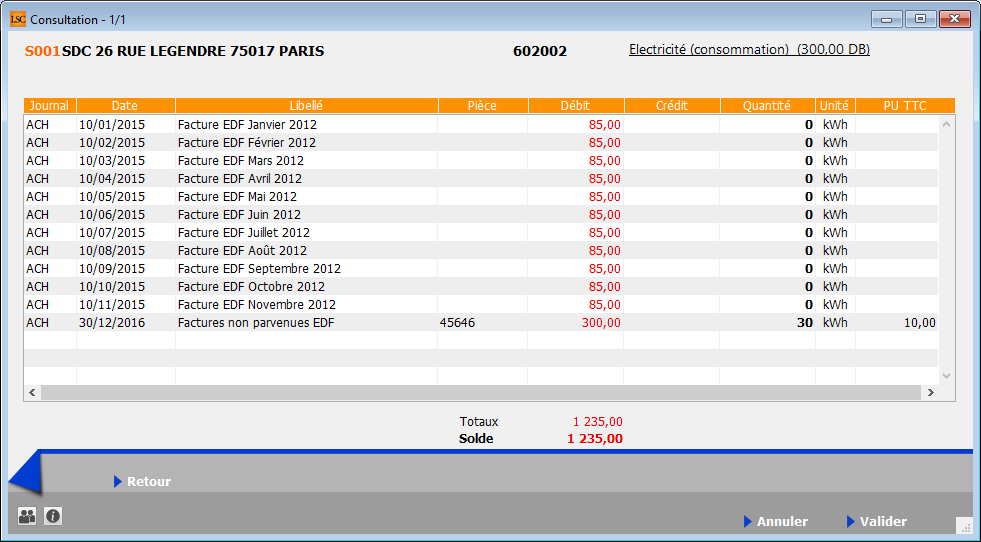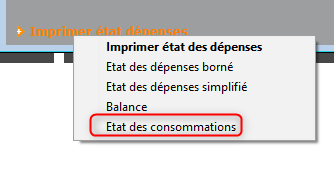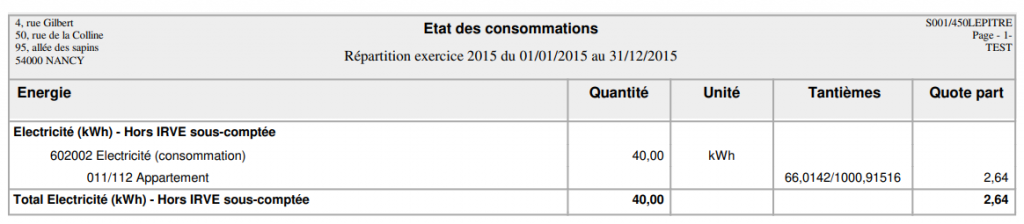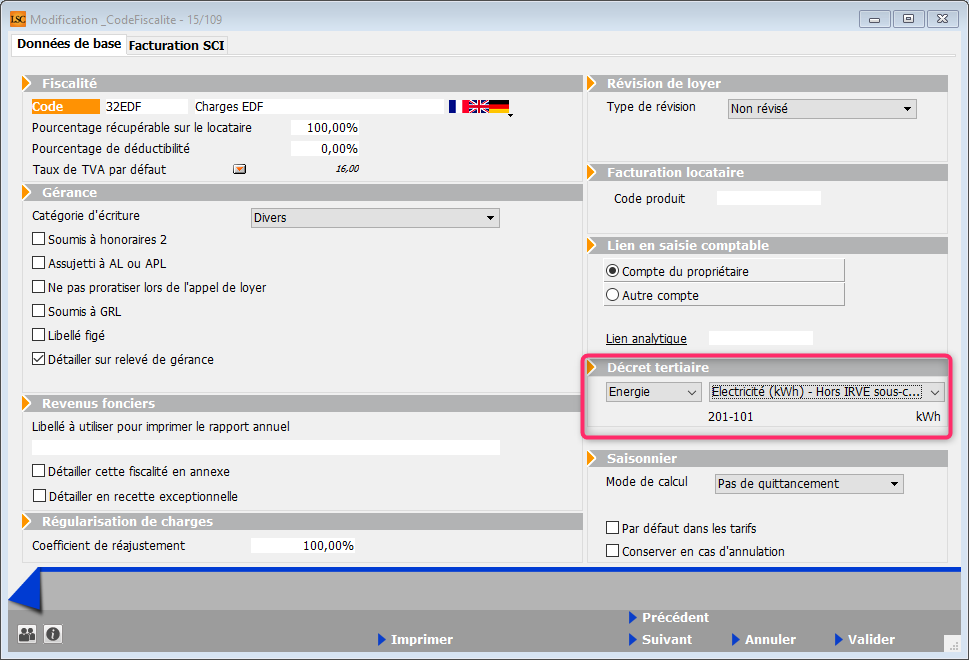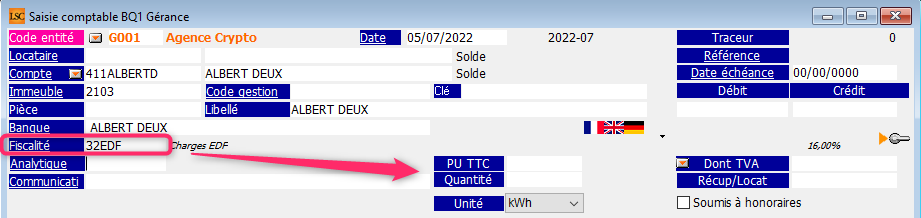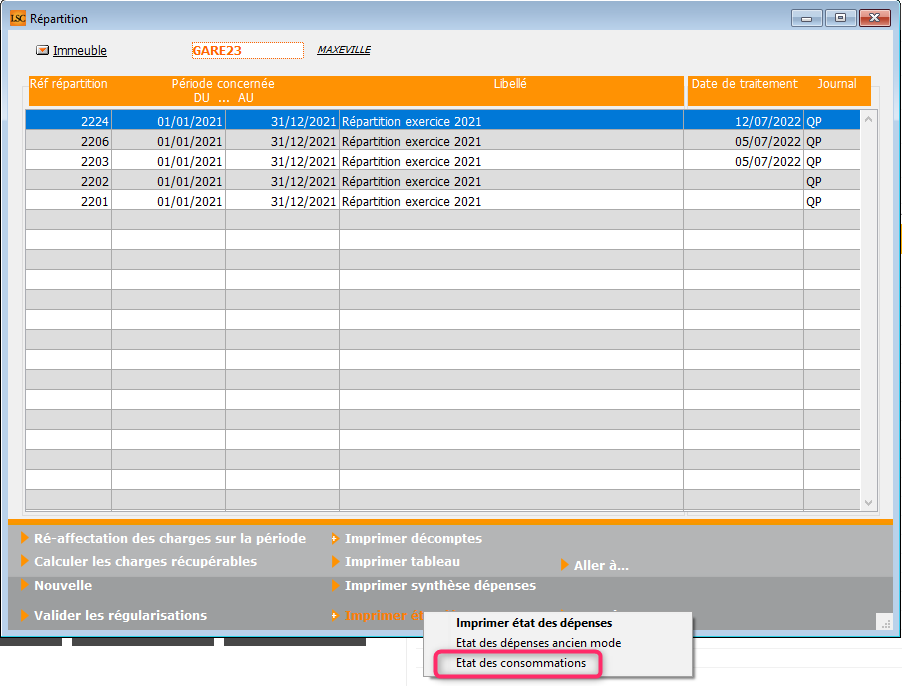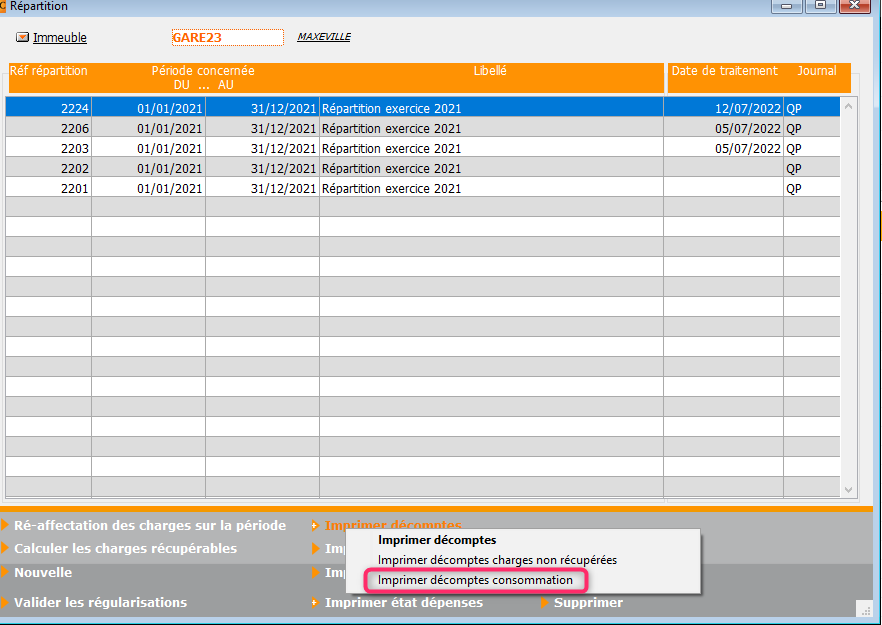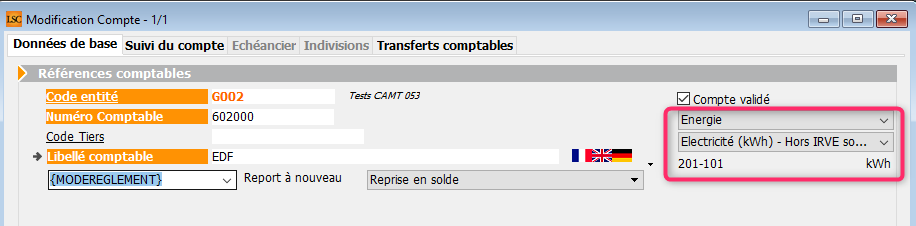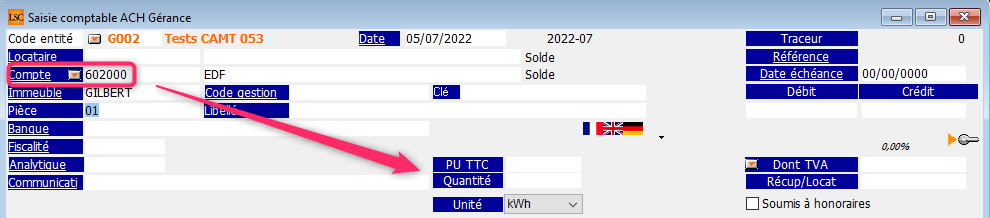(*) Concernant la version 6.0.15, nous vous rappelons que la ligne 6.0.x n’est plus maintenue et que seules quelques modifications / nouveautés ont été apportées par rapport à la version 6.0.14. Cette information est précisée dans le sommaire ci-après.
Extranet
Paramètres
Gestion des notifications depuis LSC
Prélèvement One/off : désactivation sur les propriétaires Gérance (également en 6.0.15)
Corrections diverses
Publication anarchique
Gestion des tickets
Affichage des tickets en cours sur… l’afficheur
ajouter un document
(uniquement en 6.3)
Signature électronique (E-Sign)
gestion des gérants (syndic), des colocataires et indivisaires (Gérance et Syndic), …des erreurs
centre de coût
uniquement en 6.3 à compter du 01/10/2022)
Corrections diverses
Module Syndic
(uniquement en 6.3 !)
(également en 6.0.15)
: ajout norme SYM
: nouvelles fonctionnalités (uniquement en 6.3 !)
Corrections diverses
également en 6.0.15)
également en 6.0.15)
également en 6.0.15)
Tous modules
Raccourci
Locataire
(également en 6.0.15)
(également en 6.0.15)
(également en 6.0.15)
: bordereau GALIAN
nouveautés et corrections
: amélioration des imports
Propriétaire
Corrections diverses
également en 6.0.15)
également en 6.0.15)
Module Comptabilité
options”
Corrections diverses
)
Administration
– Archivage des exercices hors ligne (uniquement en 6.3)
– Convertir formats + constantes des WP d’un dossier (uniquement en 6.3)
– Convertir les constantes des 4QR d’un dossier (uniquement en 6.3)
Extranet
Paramètres
Utilisation serveur / clients. Il est désormais possible d’ajouter des classeurs si plus d’un utilisateur en maintenant la touche “Shift” enfoncée en cliquant sur le “+”.
Le poste technique sera cependant à relancer pour mise à jour des “inter-process”.
Gestion des notifications depuis LSC
Extranet
Rappel : dans les paramètres de l’extranet, vous avez la possibilité d’activer l’envoi d’une notification à vos clients dès qu’un document est publié.
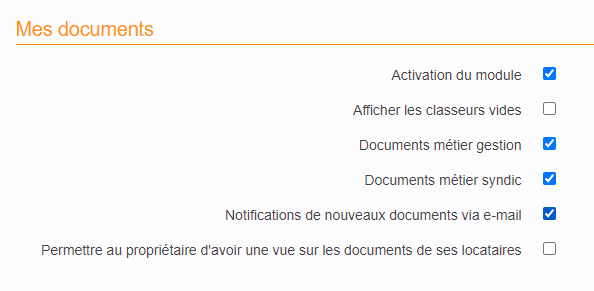
Si vous voulez notifier ou conserver la notification, ce paramètre doit rester coché, surtout si vous voulez la nouvelle fonctionnalité ci-dessous…
Modèle événement dans LSC
Dans l’onglet Extranet a été ajoutée une boite à cocher permettant de définir à ce niveau si une notification doit être envoyée. C’est donc à ce niveau que vous déterminerez maintenant le comportement. Vous pouvez ainsi hiérarchiser et n’envoyer une notification que pour les documents importants…
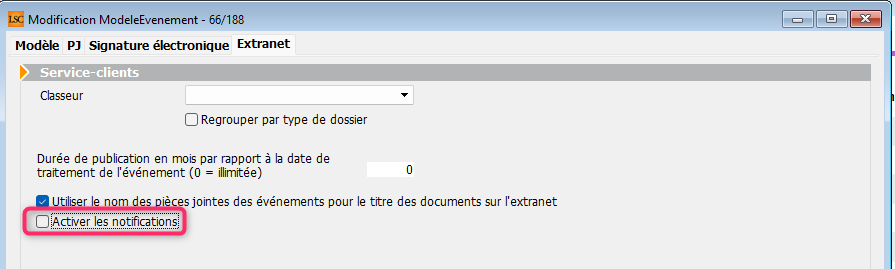
Par défaut, cette case est décochée…. Donc plus aucune notification ne sera envoyée après mise à jour si vous ne la cochez pas.
Prélèvement One/off
Le prélèvement ONE/OFF n’est plus activable pour les propriétaires en gérance.
Conséquence directe : le bouton ne sera plus visible sur ce profil
Corrections diverses
Paramètres – classeur
Il était impossible de créer un classeur Gérance ou Syndic si on avait déjà procédé à une suppression de classeur dans la liste existante. Corrigé
Publication
Certains documents (notamment des .4WP ayant une “nature” à 0) étaient renvoyés à chaque publication, de façon anarchique. Cela entraînait également une nouvelle notifications desdits documents. Corrigé
Gestion des tickets
Affichage / suivi des tickets en cours sur l’afficheur
Si vous avez la gestion des tickets, et, si vous en avez en cours, vous pouvez les suivre depuis votre afficheur (F5).
- Un double-clic sur “Tickets en cours” les affiche.
- Ensuite, un simple clic sur un ticket affiché permet d’en avoir le contexte et son statut (étape)
- Un double-clic sur un ticket ouvre directement l’interface Extranet. (si c’est la 1ère connexion du jour, login et mot de passe seront demandés mais par la suite, le ticket s’ouvre)
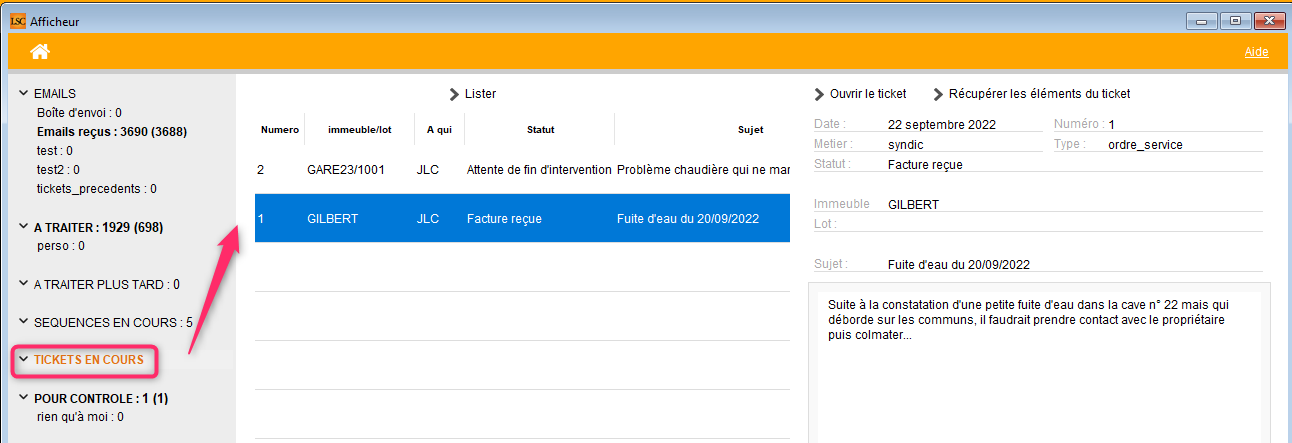
Depuis plusieurs versions, cet affichage ne fonctionnait plus. Corrigé
Module Organiseur
F4 – Planning
RDV – ajouter un document
En création ou en modification d’un RDV, vous avez maintenant la possibilité d’ajouter des documents afin qu’ils soient liés au RDV
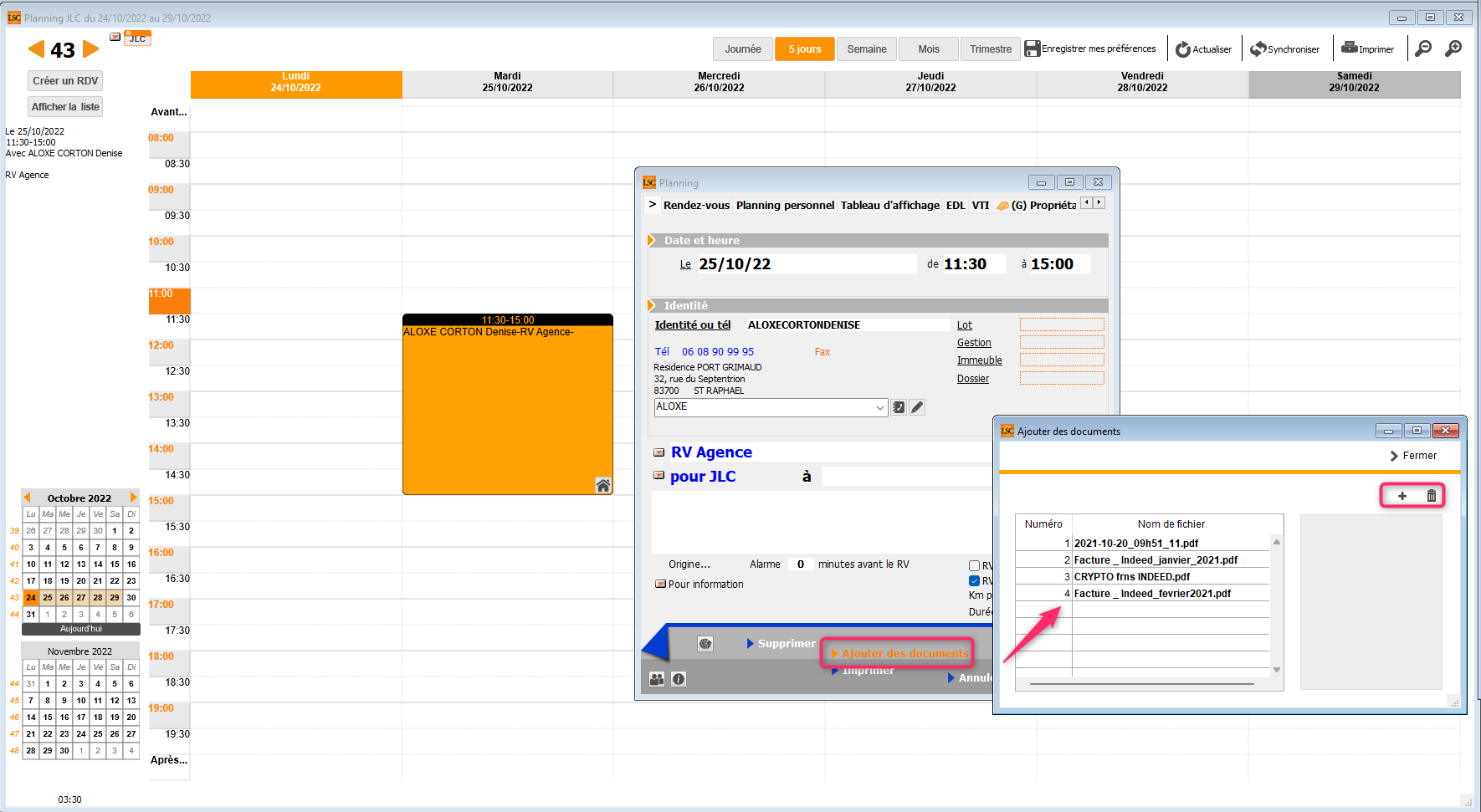
ATTENTION : vous êtes limité à 5MO pour l’ensemble des PJ d’un même RDV
F7 – Liste des événements
Envoyer une copie
Lors de l’envoi d’une copie d’un événement, si le nouveau modèle choisi contient la balise <<IDENTITE>> dans la zone “sujet”, celle-ci sera alimentée par l’identité du tiers attaché à l’événement d’origine.
Exemple : vous partez d’un courrier locataire dont la copie est envoyée à son garant, la zone “sujet” affichera le nom du locataire.
Tiers correspondant
Les champs suivants ont une capacité augmentée de 5 caractères :
- Prénom (de 30 à 35)
- Nom (de 63 à 68)
Signature électronique
Contrôle des emails en utilisés plus d’une fois
Dorénavant, quand vous envoyez un document pour signature à notre partenaire, nous nous assurons que vous n’avez pas pris le même email pour deux signataires distincts
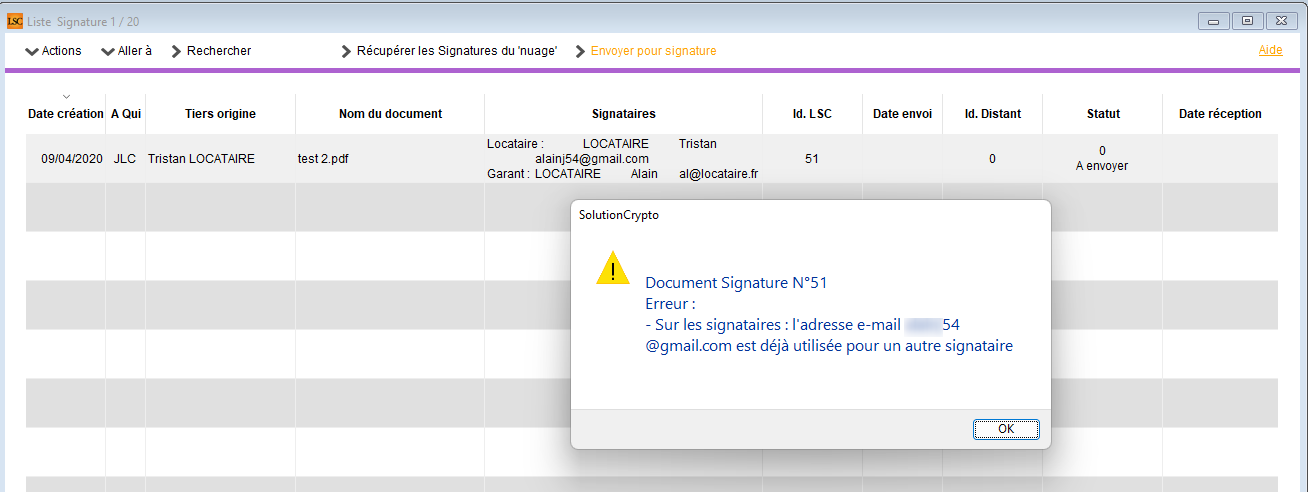
Evénement avec zone de chiffrage (facture, devis, etc..)
Les zones de chiffrage sont désormais prises en compte dans la signature électronique comme les zones de traitement de texte classiques (extension .4wp)
Externalisation de courriers
CONVOCAG
Nouvelle gestion
Dorénavant, lors du choix du type d’envoi CONVOCAG, la consigne d’expédition lettre recommandée est forcée, en fonction de l’accord de consentement défini sur la fiche tiers du copropriétaire.
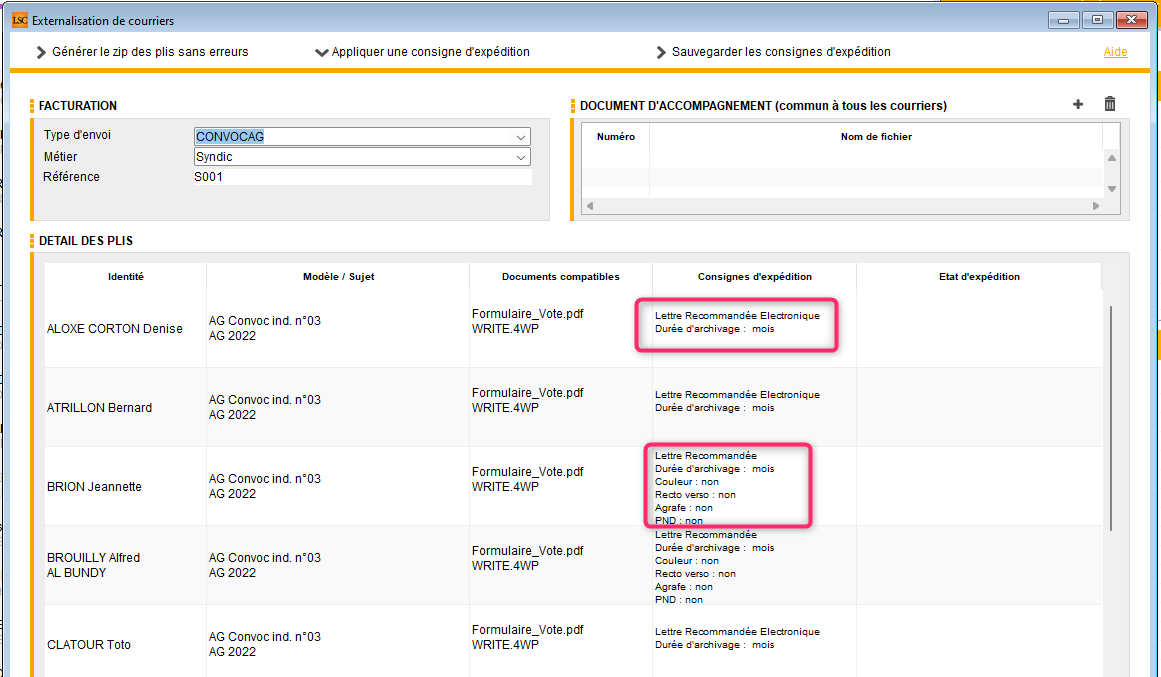
Elle est électronique ou non
METIER
Cette rubrique est déterminée, non plus en fonction du module chargé par défaut, mais par rapport au module attaché au modèle d’événement des événements sélectionnés.
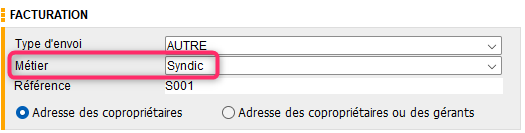
Si plusieurs services sont détectés, LSC affichera par défaut “AUTRE”
TOUS TYPES D’ENVOIS
Pour les rubriques liées au Syndic, une option supplémentaire est disponible : “Adresse des copropriétaires ou des gérants”
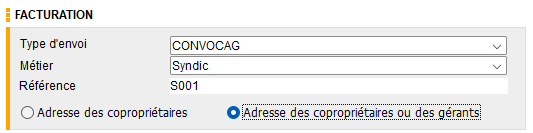
En cochant le 2ème choix, la liste des événements affiche le gérant en sus du copropriétaire et recalcule les éventuelles erreurs qui peuvent être rencontrées à l’envoi des documents.
Si le copropriétaire a un gérant de défini, c’est ce dernier qui recevra le courrier / courriel
ATTENTION : si l’événement a été crée via la touche “F1”, cela ne fonctionne pas
Gestion de l’adresse des indivisaires / colocataires
Si vous avec crée un événement pour chaque colocataire d’un compte (ou indivisaire), LSC les détecte dorénavant afin d’aller rechercher et de transmettre la bonne adresse à notre partenaire. Jusqu’à présent, c’était l’adresse de la fiche tiers attachée à l’événement qui était systématiquement choisie
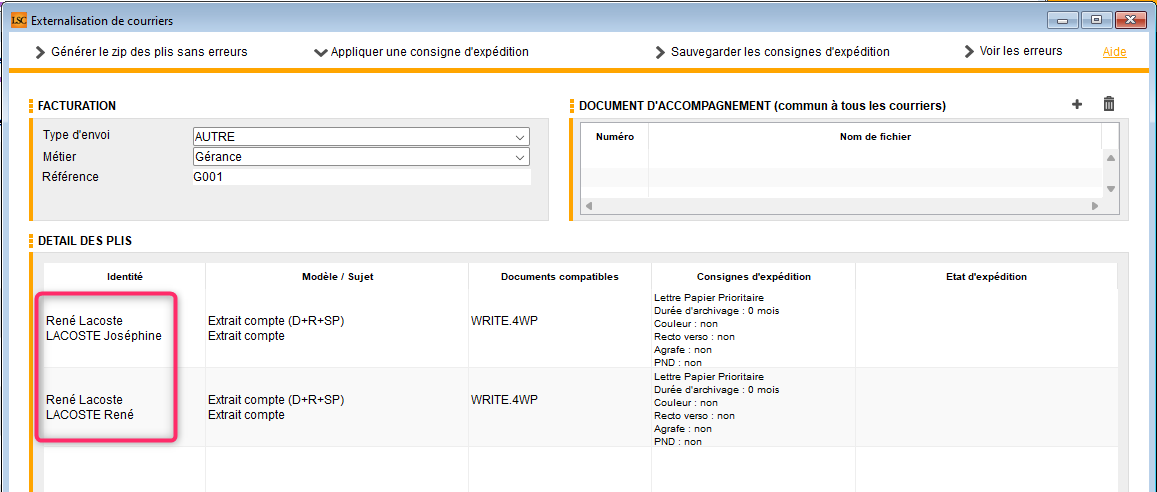
Soit nous prenons l’adresse saisie sur la fiche colocataire, soit celle du tiers si elle n’a pas été renseignée.
- Indivisaires (Gérance et Syndic)
Systématiquement, c’est l’adresse de la fiche indivisaire est qui récupérée
Si l’option “adressé au gérant” (Syndic) est choisie, la fonction de la gestion des indivisaires est neutralisée et tous les courriers sont envoyés au gérant
Gestion des erreurs
Cette rubrique vous permet de gérer les erreurs qui pourraient empêcher le bon envoi d’un document (email manquant, consentement LRE non donné, etc…)

Après avoir cliqué sur ce bouton, la liste des erreurs est affichée permettant les corrections directement à partir de ce formulaire.
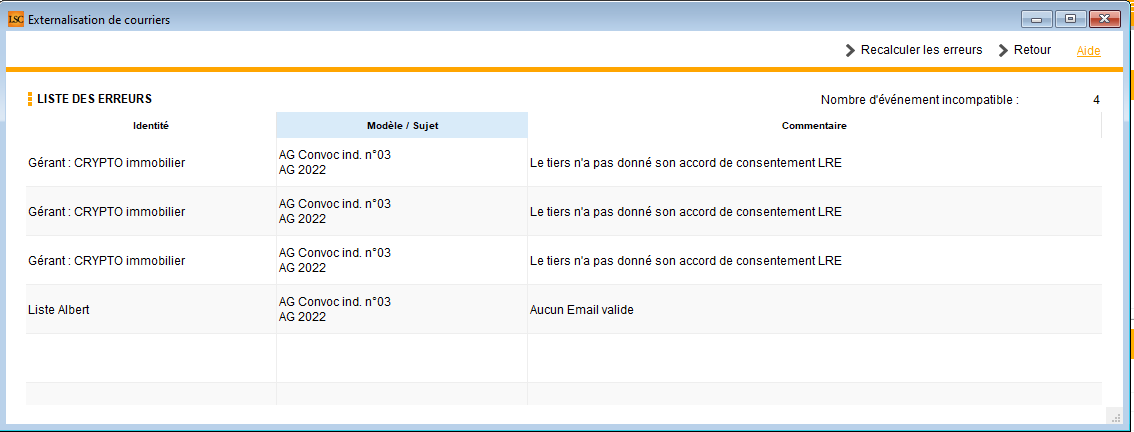
Un double clic sur une ligne propose la fiche qui doit être mise à jour.
Recalculer les erreurs
Une fois celle-ci effectuée, de retour sur la liste des erreurs, ce bouton permet de la réactualiser et ne laisser que le “reste à traiter”.
Retour
Réaffiche la liste d’événements initiale
Générer le .zip des plis sans erreur
Dorénavant, et pour répondre à la demande de nos partenaires, un découpage en zip de poids n’excédant pas 50 Mo à été mis en place. En effet, 50 MO étant la limite de taille des fichiers acceptés en dépôt.
Exemple d’un envoi de 70 MO divisé automatiquement en deux fichiers….
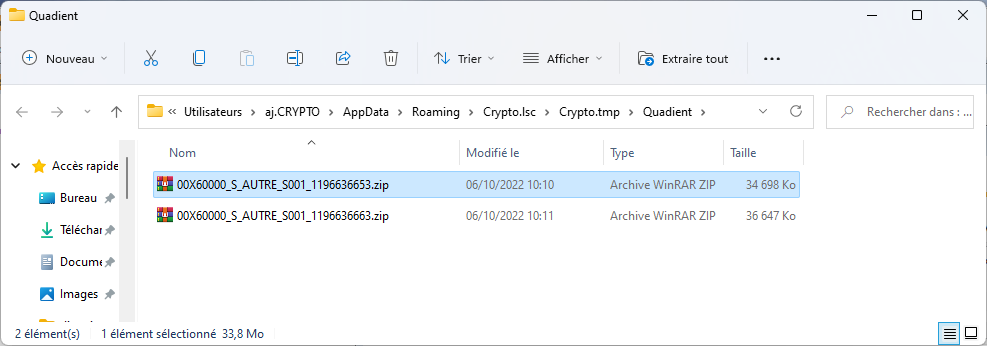
Masse mailing
Centre de coût
Cette rubrique est libre et, permet à Quadient de distinguer les dépenses et d’établir des factures en fonction de celle-ci.
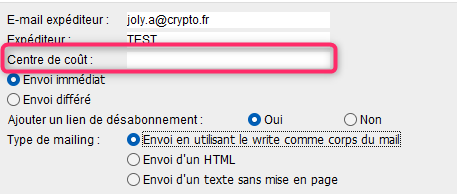
Par exemple, vous pouvez indiquer un code immeuble et vous obtiendrez des factures par …immeuble. C’est donc une possibilité pour vous de gérer votre analytique.
Gestion de la réception des emails “Office 365”
Depuis le 1er octobre 2022, il n’est plus possible de relever des emails issus de boites de Office 365 suite à un renforcement de leurs règles de sécurité pour les versions de LSC existantes. Une version 6.3, issue de la version 19 de 4D, notre moteur, vous est proposée pour pallier à ce problème. Elle permet de relever en :
Cependant, même après mise à jour, il vous faut obtenir l’autorisation pour LSC de relever lesdites boites.
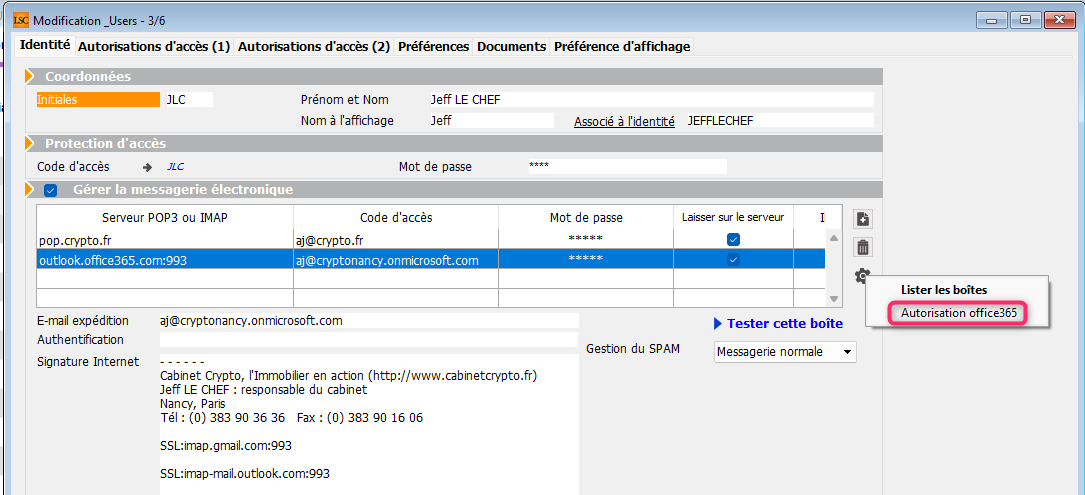
Sur la fiche utilisateur, sélectionnez votre boite “office” puis faites un clic maintenu sur l’engrenage situé à droite du tableau (cf. copie d’écran ci-dessus) et cliquez sur “Autorisation office 365”.
A partir de ce moment, votre navigateur par défaut va s’ouvrir et vous avez 45 secondes pour saisir votre login (email) et mot de passe. A l’issue, un message s’affichera vous confirmant que LSC est maintenant autorisée à relever la boite.
A noter : l’outil de purge des emails (depuis votre F5) n’est plus disponible, n’étant plus compatible.
Corrections diverses
Tiers – téléphones
- Lors de l’ajout d’un téléphone secondaire, le téléphone principal était doublé à chaque validation. Corrigé
- Lors de l’ajout d’un téléphone secondaire, le fax était doublé à chaque validation. Corrigé
- Le téléphone principal, s’il était saisi à partir du formulaire dédié, ne mettait pas à jour le champ tel. Corrigé
- Le fax, s’il était saisi à partir du formulaire dédié, ne mettait pas à jour le champ fax. Corrigé
Protocole IMAP
Version 6.3
Relève
Quand le message id est manquant dans l’EML on utilise l’identifiant du message sur le serveur
Visualiser et purger (option accessible depuis le F5)
- Le traitement de visualisation est accéléré
- Quand le message id est manquant dans l’EML (format d’origine de l’email), on utilise l’identifiant du message sur le serveur
- Le bouton ramasser ne fonctionnait pas. Ce n’est plus le cas, y compris pour Office 365
Version 6.2
Relève
Quand les “messageid” d’une conversation commençaient par “guillemet espace” => exemple : < (” <), on ne trouvait pas le message id de l’email. On prenait la référence de la conversation à la place. On ne relevait alors qu’un seul message de la conversation
Retour sommaire
Myco
Nouveaux accès / Menus
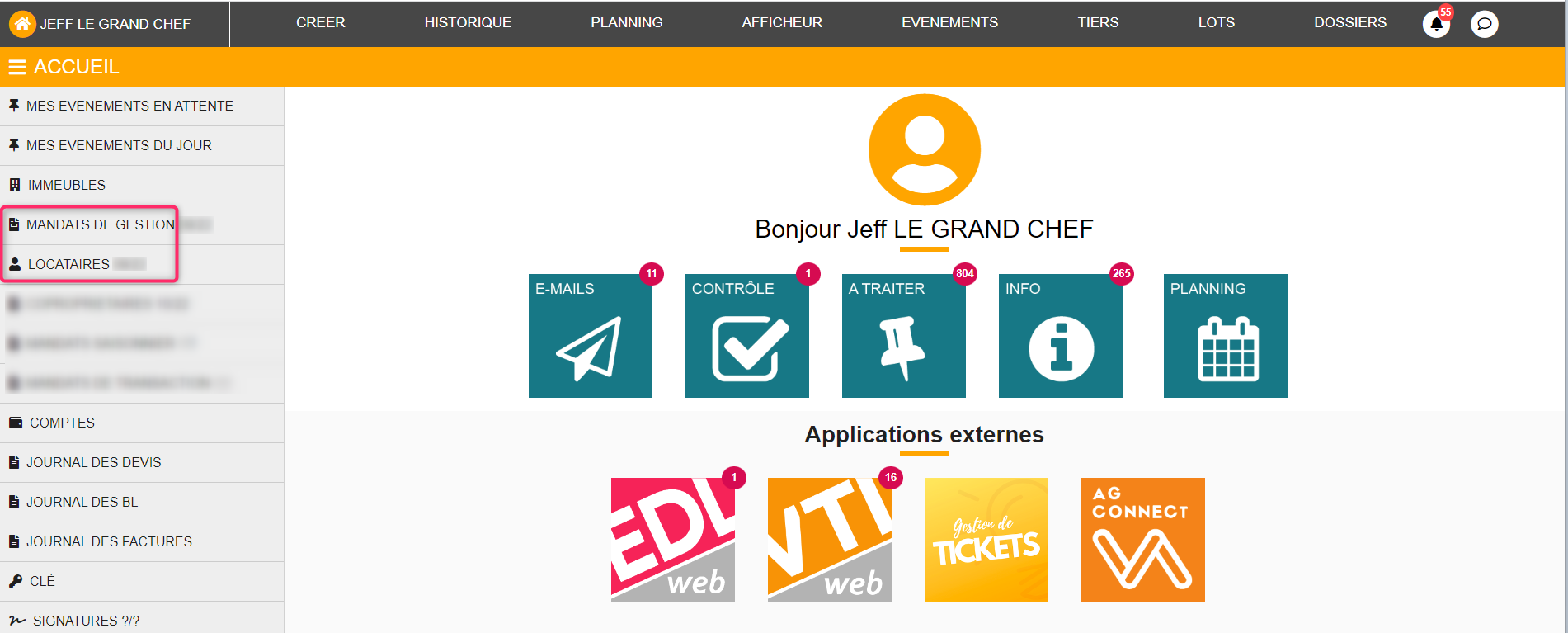
Liste des locataires / des mandats de gestion
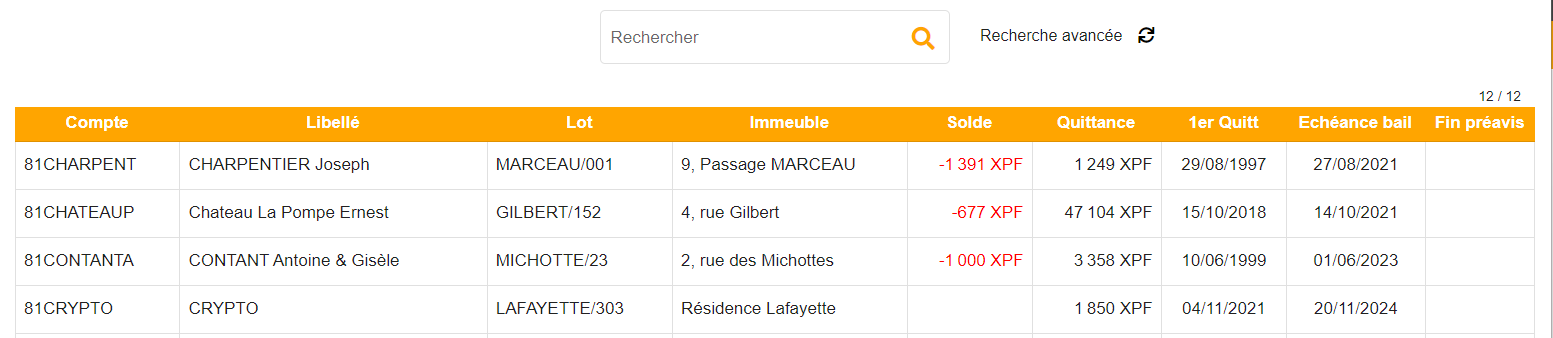
Fiche locataire / fiche mandat de gestion
A partir de la liste, cliquez sur une fiche pour afficher et consulter son contenu.
Pour la modifier, passez par le bouton éponyme présent en haut à droite…
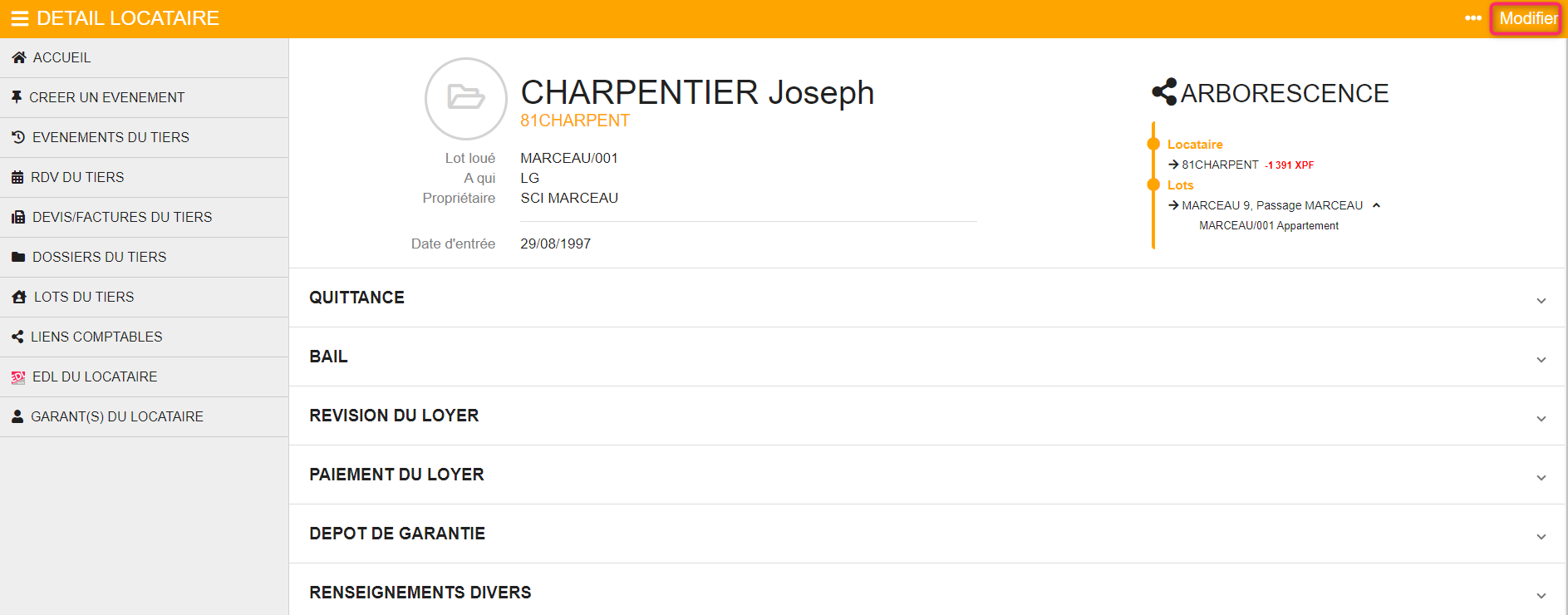
En consultation de fiche, de nouveaux menus sont accessibles pour rechercher / montrer des fiches liées à la fiche courante.
Recherche avancée
Un bouton “Recherche avancée” est présent sur toutes la plupart des listes de gestion et permet donc des recherches multi-critères.
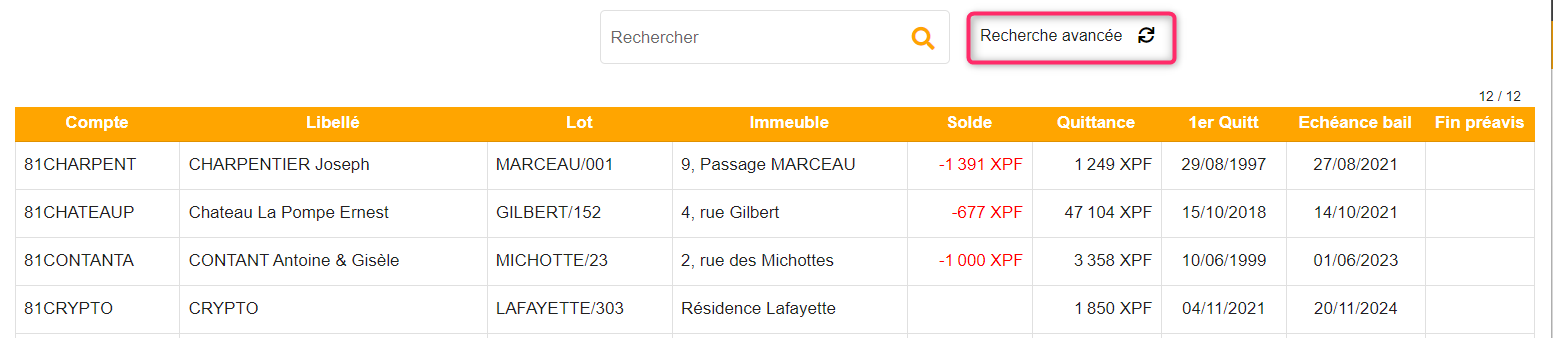
Le bouton  permet de réinitialiser les critères de recherche avancée définis
permet de réinitialiser les critères de recherche avancée définis
Retour sommaire
MODULE SYNDIC
Etat daté
Affichage des rubriques pouvant contenir des montants (version 6.3 uniquement)
En administration, dans notre version précédente, nous avions ajouté une rubrique nommée : “afficher les montants à 0”. Elle ne concernait que le pré état daté.
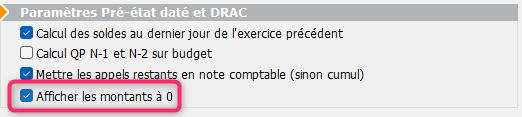
Dorénavant, si elle est cochée, ce paramètre s’applique également à l’état daté :

Budget
Bouton “Correctif N+1”
Ajout d’un bouton “Correctif N+1” sur les budgets d’opérations courantes (et fonds travaux) + avances.
Permet, comme pour “Correctif N”, de faire un correctif sur le N+1 qui est pris en compte sur les appels de fonds faits sur N+1 avec taux correctif
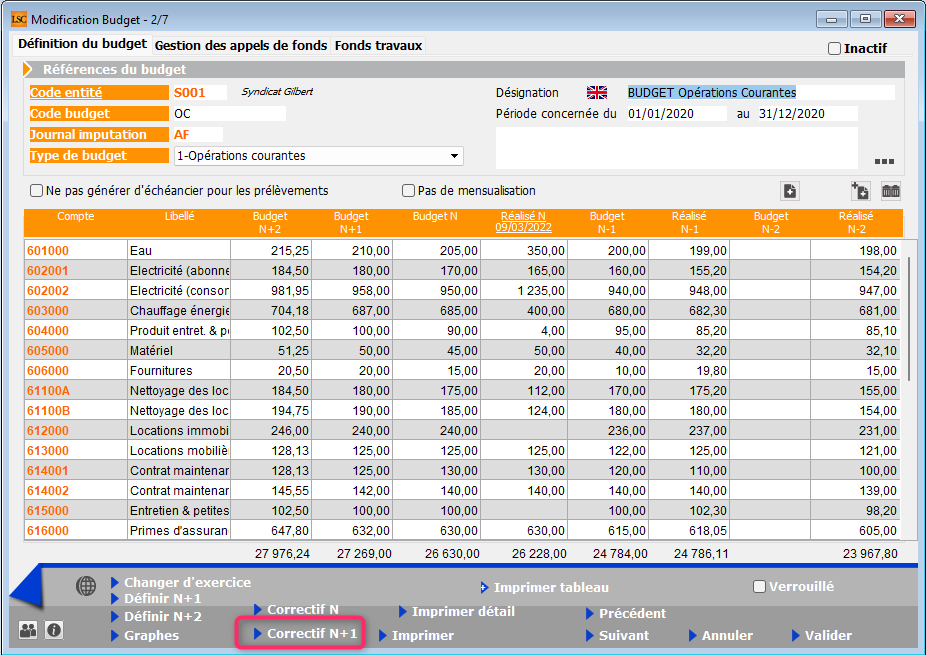
Gestion des appels de fonds
En conséquence de l’ajout du bouton “Correctif N+1”, il est maintenant possible de définir un taux correctif quand vous cochez “Basé sur N+1”.
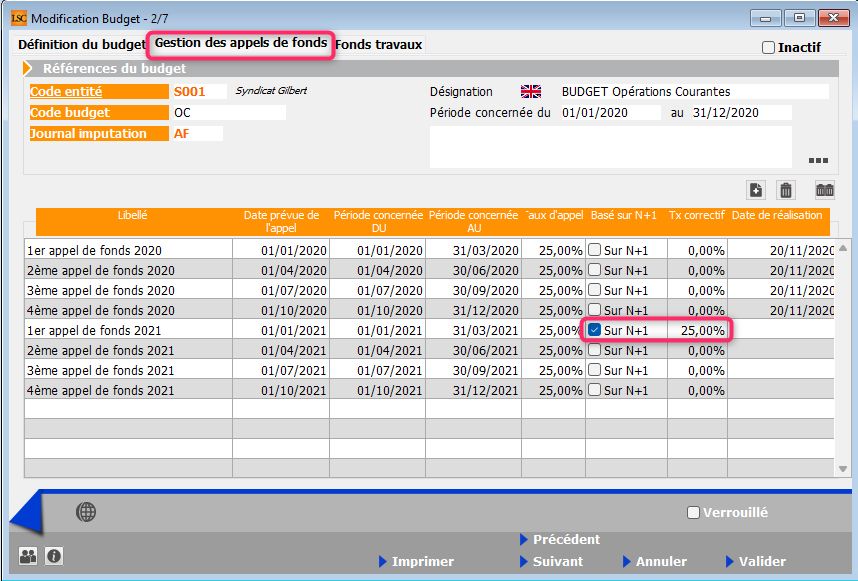
Changer d’exercice
Le bouton “Changer d’exercice” tient compte, désormais, qu’un correctif N+1 est déjà en cours ou non.
S’il existe des appels non faits ayant un taux correctif :
- Si on choisit de faire un correctif N+1 : le n+1 initial est valorisé avec celui d’origine (et pas celui en cours)
- Si on choisit de ne pas faire de correctif, le montant du budget N est alimenté par le montant du Budget N+1 initial (lequel est ensuite remis à 0 via le “correctif N+1”)
- S’il n’existe pas d’appel non fait avec taux correctif, alors cela fonctionne comme avant.
Bouton inactif
Tous les budgets peuvent maintenant être inactivés à l’aide d’une nouvelle boite à cocher.

Attention, cette notion d’inactivité est à prendre au sens large, c’est à dire que le budget ne sera plus pris en compte dans aucun traitement de LSC
Liste des budgets
Dorénavant, par défaut, la liste des budgets ne montre que les budgets “actifs” (donc, non cochés “inactif”)
D’autre part, une nouvelle rubrique a été ajoutée dans les recherches rapide et avancée
- Budget actif : OUI / NON / INDIFERRENT
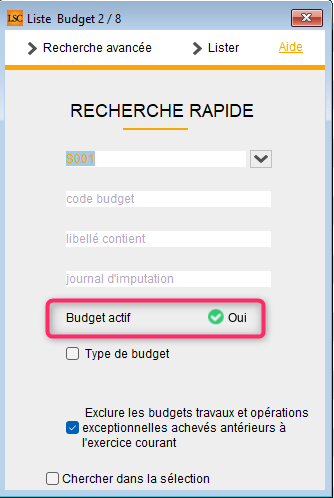
Suivi fonds travaux
Comptabiliser et ventiler les intérêts
Compte 105xxxx
Dorénavant, dans la rubrique “compte produit”, il est possible de saisir un compte 105xxx, qui, une fois les écritures comptabilisées, le seront par lot et copropriétaire
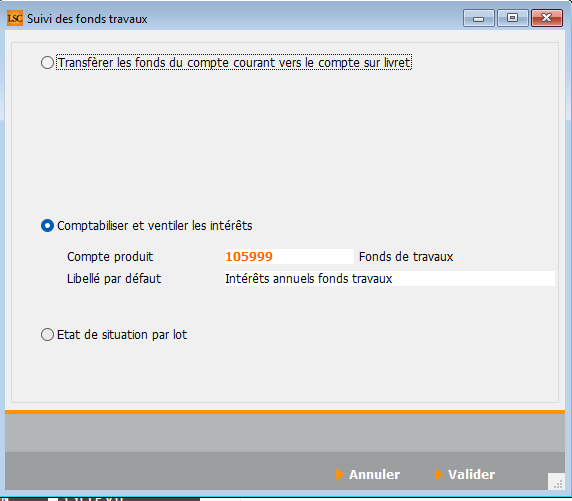
Le fait de choisir la racine 105xxx propose un 2ème écran différent avec la colonne “Clé de répartition” en sus. Par défaut, c’est la clé avec le code tri le plus petit qui est affichée par défaut (charges générales usuellement)
Vous pouvez changer la clé, si nécessaire. Validez à l’issue
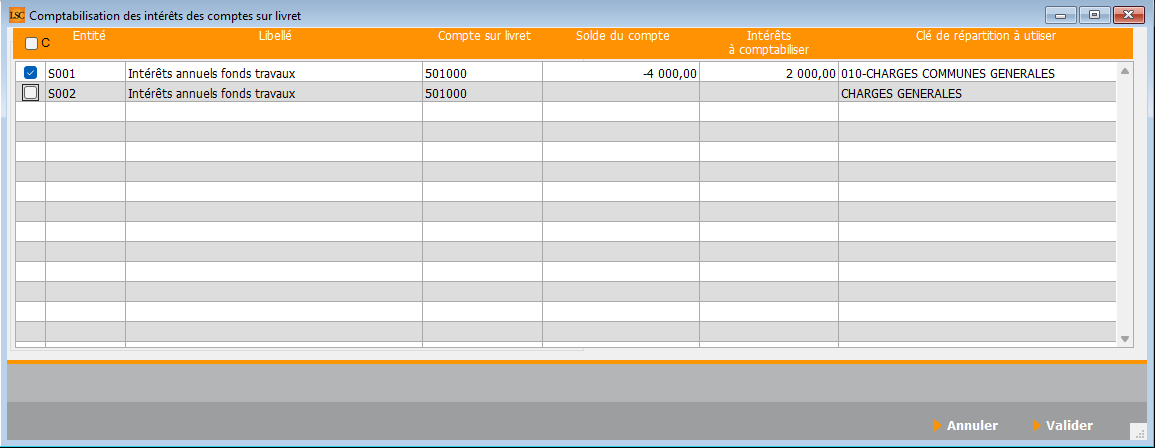
Ecritures créées
Le compte 105xxx est donc crédité avec un détail par lot et copropriétaire. S’il existe des rompus, ils sont affectés au dernier lot traité mais avec une ligne séparée.
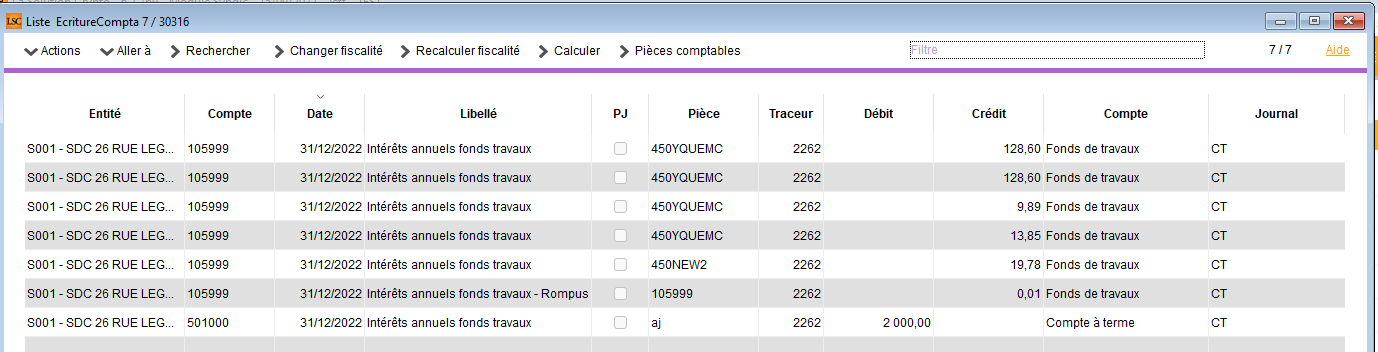
Import consommations
Norme SYM
Un nouveau paramètre est disponible permettant d’activer la norme SYM pour le référencement des lots.
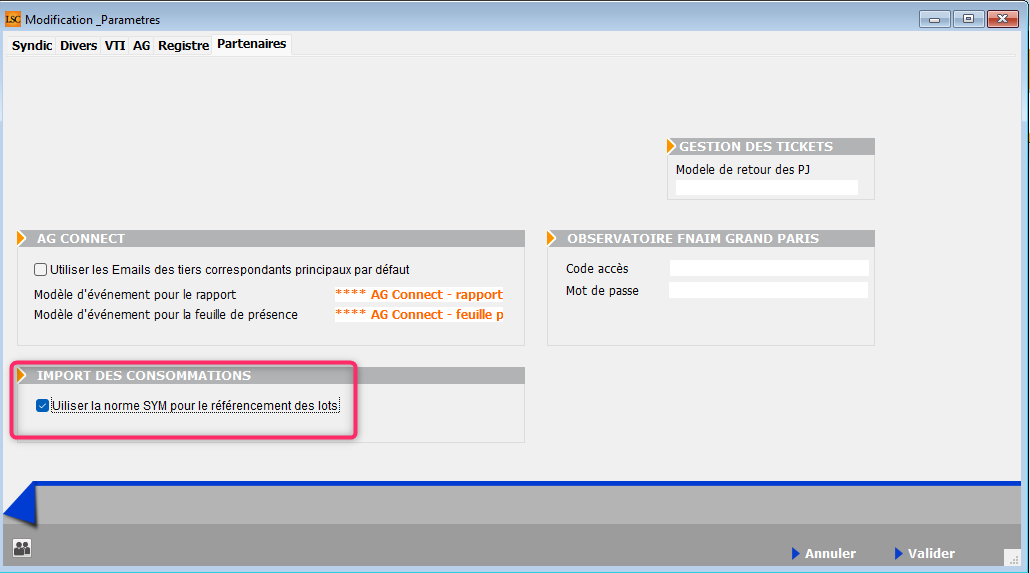
- Soit directement sur l’interface d’import des consommations
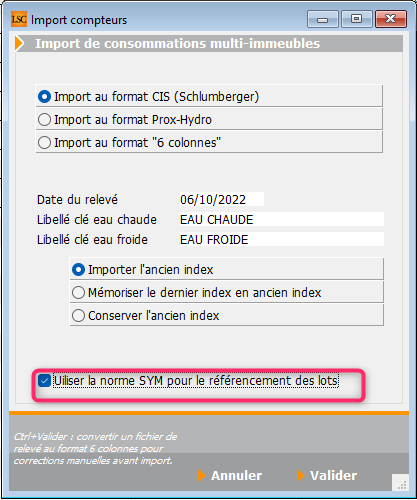
Si vous l’avez cochée en administration, elle est proposée ainsi sur cette fenêtre
En conséquence, les lots sont recherchés par rapport au n° de registre de l’immeuble et le n° RCP du lot.
Chez le prestataire, les lots sont référencés sous le format suivant : n° registre (9 caractères)-n° RCP (10 caractères)
Exemple : AA3686961-0000000116
Archiver des répartitions (administration)
Rappel : cette fonctionnalité a pour but de supprimer des lignes de répartition résultat générées lors des appels de fonds et/ou répartitions. En la lançant, tous les immeubles syndic se voyaient amputer des ces fiches pour les exercices au delà de 5 ans. Préalablement à la suppression, un archive dans le Datadoc, par immeuble, par an et en format Json se faisait.
Désormais, il est possible de :
- Présenter la liste des entités afin de procéder (si besoin) à une sélection.
- Déterminer la profondeur à prendre en compte en différenciant les AF des répartitions. Par défaut, 5 ans pour les AF et 10 pour les répartitions
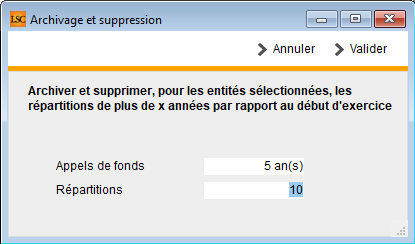
Pour les copropriétés perdues (souvent en Z), il est conseillé de fixer les 2 valeurs à 0 afin de tout supprimer
Les écritures comptables ne sont pas impactées (contrairement à la suppression manuelle).
Corrections (améliorations) diverses
Activation du lien
Ajout d’un paramètre syndic permettant de gérer le Lien Syndic -> Comptabilité générale.
En effet, jusqu’à présent, le lien était activé par défaut à la mise à jour sans possibilité pour vous de le désactiver. Un effet “indésirable” pouvait survenir dans certains cas dans le module de paiement des fournisseurs.
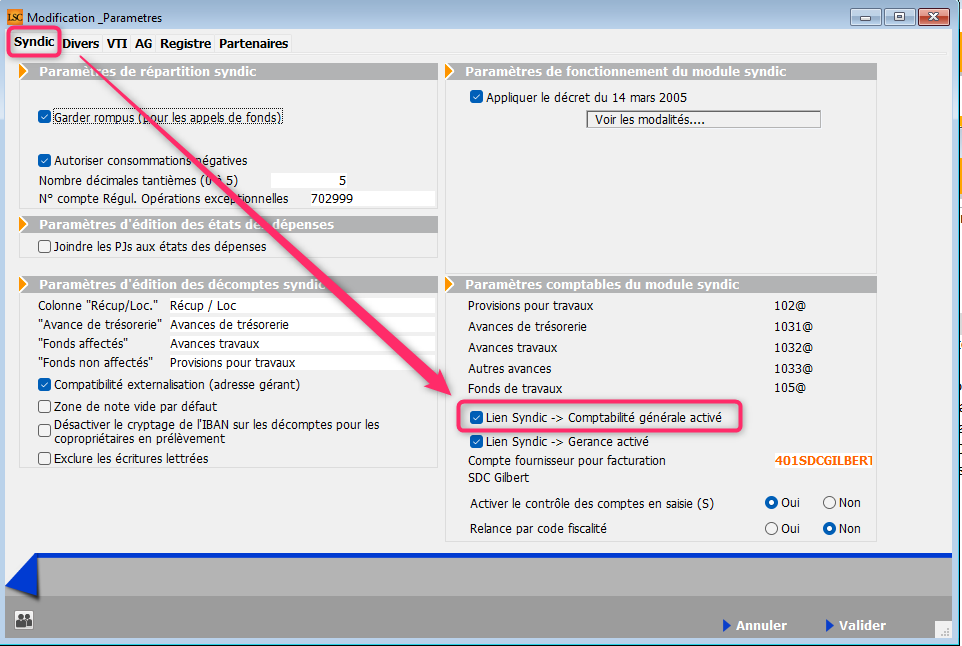
Lors de la mise à jour, le paramètre est mis à VRAI. Si on décoche, alors les écritures ne sont plus marquées “FACT_@” et les MvtEnAttente ne sont plus créés
Budget
Imprimer tableau
L’impression de ce document écrasait le journal d’imputation défini dans le budget. Corrigé
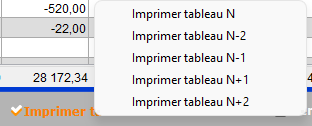
Etat daté
Fonds travaux
La QP “non affectée” pour le montant affecté (compte 105@) était toujours à 0, car calculée à partir de montants qui ne l’étaient pas encore. Corrigé
Désormais, la QP non affectée, c’est : Total copropriétaire – QP lots conservés – QP lots vendus.
Nouvelle mutation
Affichage d’une erreur
Lorsqu’une erreur était affichée (par exemple, une fiche Lot verrouillée), la mutation n’était pas enregistrée, mais aucun message n’apparaissait à l’écran. Corrigé
Carnet d’entretien
Impression
Lorsque la note du dossier était vide, toute la ligne était blanche, y compris les informations liées au Tel, fax et Email du Tiers. Corrigé
Retour sommaire
Tous modules
Corrigé
Etat “EtatGQuittEncaiss”
Le total général, le total encaissement et la colonne % / total se calculent dorénavant lors de la création du tableau (en 6.0 ils étaient calculés par formules de tableur)
Module GÉRANCE
Raccourci
Nouveau LOT
Cet ultime raccourci est la dernière étape de l’assistant de création des fichiers de base. Pour mémoire, vous aviez déjà accès au “Nouveau mandat” puis “Nouveau locataire”.
Nouveau Lot permet d’ajouter un lot pour un mandat déjà existant. Il n’est donc pas utile pour des créations initiales….
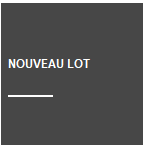
A l’issue, vous pourrez enchainer (ou non) sur la création du locataire
Accédez à la documentation exhaustive de ces trois raccourcis en cliquant sur le lien suivant : assistant fichiers de base
LOCATAIRE
Liste des indices de révision
Gestion des nouveaux indices IRL (Corse – Outre-mer)
Préambule
A compter du 14 octobre, l’INSEE publie trois indices pour l’IRL : le classique pour la métropole, un pour la Corse et un pour l’Outre-mer). Dans certains cas, les indices affectés à vos locataires doivent donc être modifiés afin de gérer les révision sur cette nouvelle série.
Le but est de limiter la hausse des loyers à :
- 3.5 % pour la métropole
- entre 2 et 3.5 % pour la Corse
- 2.5 % pour l’Outre-mer
Cette limite sera effective entre octobre 2022 et juillet 2023, donc sur 4 indices (du 3ème trimestre 2022 au 2ème trimestre 2023)
Si vous ne gérez pas de lots situés dans le périmètre des deux nouveaux indices, aucune incidence pour vous
Si vos indices IRL n’ont pas la codification préconisée par Crypto (sur 4 caractères, en finissant par “L”, OU si vous utilisez cette codification pour d’autres indices que l’IRL, ne lancez pas les traitements expliqués ci-après et contactez préalablement l’assistance
Gestion des IRL (si vous gérez des lots en Corse et/ou en Outre-mer)
Une nouvelle rubrique est disponible à partir de la liste des indices INSEE

Permettant de traiter les locataires concernés par ce changement d’indice…
- Tous les lots gérés sont situés
Cette rubrique à n’utiliser que si TOUS les lots sont dans un cas OU dans l’autre … Elle va remplacer les IRL “métropole” existants par la nouvelle série choisie
En cochant l’un des deux et en validant, le message suivant s’affichera :
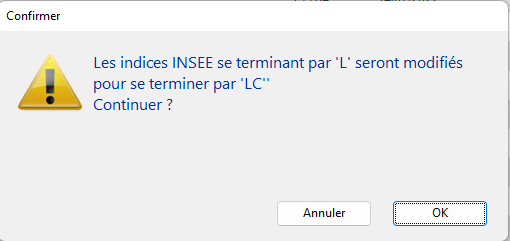
Faites OK pour confirmer ledit traitement.
- Les lots gérés sont situés
Cette rubrique est à utiliser si vos lots sont concernés par plusieurs indices IRL, donc s’ils sont dans plusieurs régions (un lot à Marseille et un à Bastia par exemple)
Vous devez cocher deux, voire trois cases (ne cocher que la 1ère n’aurait aucun intérêt)
Reprenons l’exemple de lots gérés dans les Bouches du Rhône et en Corse …vous cochez donc les deux premières cases :
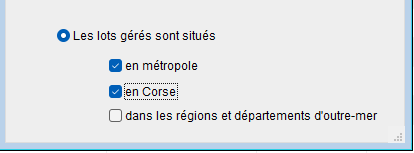 Après validation, un message de confirmation du traitement qui va être fait est affiché
Après validation, un message de confirmation du traitement qui va être fait est affiché
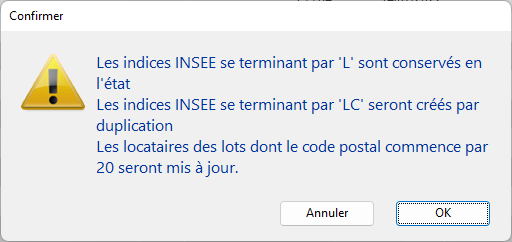 Deux indices IRL vont donc cohabiter, un pour les lots de métropole et l’autre pour les lots de Corse. Faire OK au message créera les nouveaux indices et mettra à jour les fiches locataires concernées (ceux dont le code postal du lot commence par “20” pour la Corse ou par “97” pour l’Outre-mer)
Deux indices IRL vont donc cohabiter, un pour les lots de métropole et l’autre pour les lots de Corse. Faire OK au message créera les nouveaux indices et mettra à jour les fiches locataires concernées (ceux dont le code postal du lot commence par “20” pour la Corse ou par “97” pour l’Outre-mer)
Un message vous avertira de la fin du traitement. Après avoir cliqué sur “OK”, la liste des locataires impactés par le changement d’indice sera affichée
Vérifier les nouveaux indices…
Cette fonction, qui permet d’importer les nouveaux indices INSEE a été enrichie des deux nouvelles séries de l’IRL. Seulement, LSC a mémorisée votre traitement précédent (gestion des IRL) et ne proposera par défaut que le ou les indice(s)
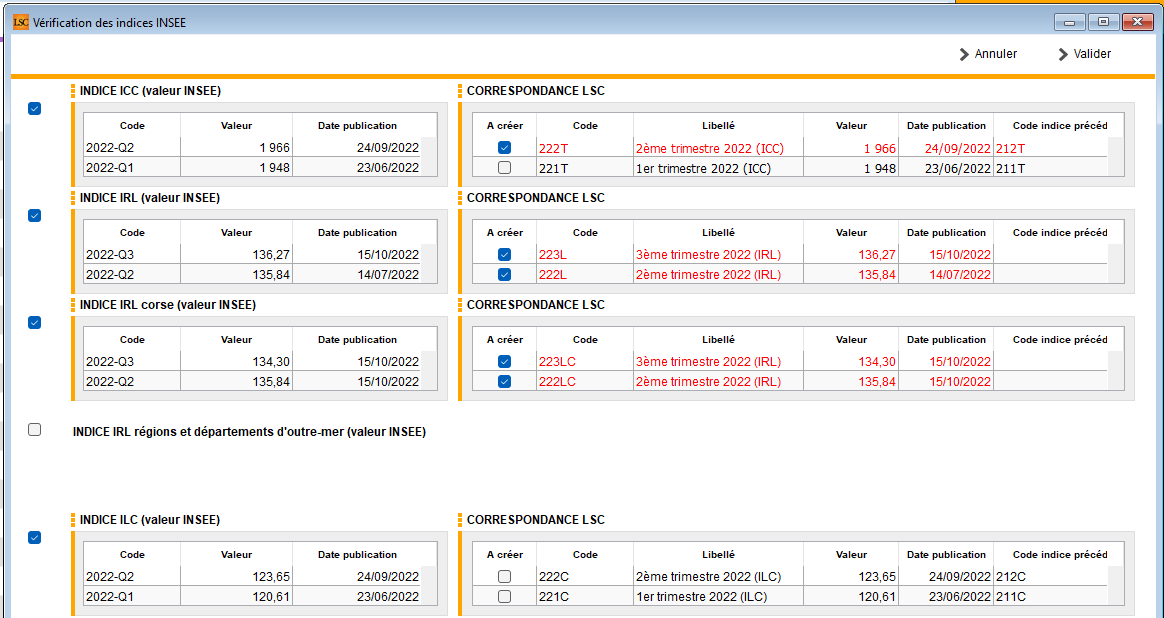
En reprenant notre exemple précédent, seuls les indices IRL métropole et Corse sont affichés
Pour afficher (au cas où) l’indice “Outre-mer”, il suffit de le …cocher
Configuration des indices
En administration, vous disposez d’une nouvelle entrée vous permettant de déterminer par défaut les indices à importer quand vous utilisez la rubrique “vérifier les nouveaux indices”.
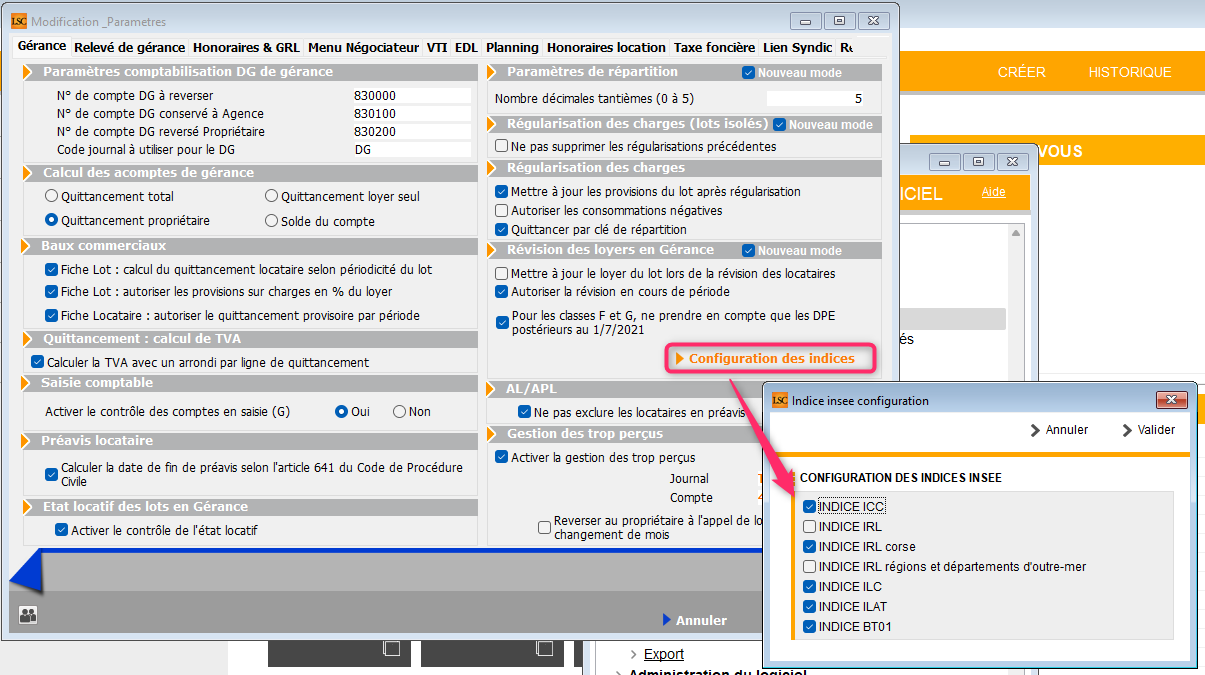
Simplement, vous cochez/décochez ceux à traiter et ..validez.
Aller à… Indice précédent
Ajout d’un “aller à” à partir de la liste des indices pour afficher les locataires ayant ledit (ou les) indice(s) sélectionné(s)
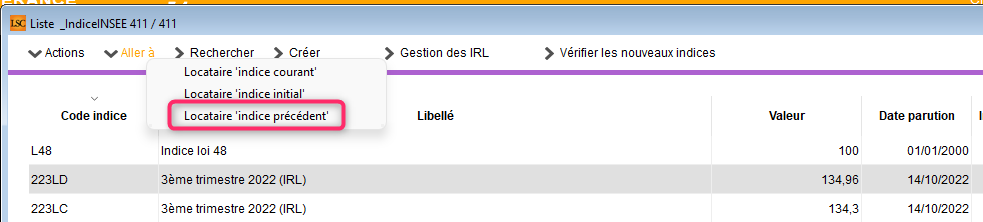
Fiche locataire
Ne pas tenir compte de la classe énergétique
Dans notre dernière version de juillet, nous avions mis en place le blocage des révisions de loyers pour les lots dont la classe énergétique est F ou G, pour tout traitement lancé à compter du 24 août.
Or, il s’avère qu’il faut tenir compte de la date de signature du bail ou du bail en cours afin de ne pas appliquer ce texte avant le renouvellement ce celui-ci. Une nouvelle boite à cocher est disponible sur l’onglet “Bail, révision et DG”
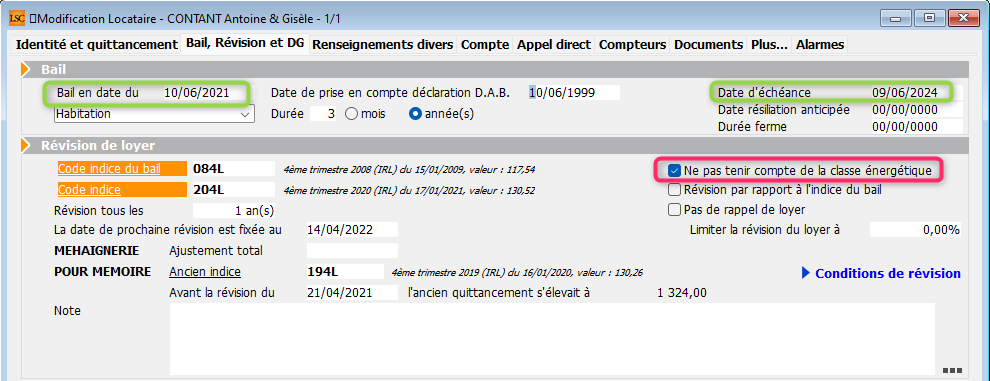
ATENTION : pas d’automatisme, c’est à vous de cocher et, le cas échéant, décocher la case lors du renouvellement du bail (cf. alarmes automatiques)
Liste des locataires
Gestion du plafonnement des loyers en révision
ATTENTION : pour les indices IRL, cette fonctionnalité n’est pas à utiliser dans la mesure où lesdits indices tiennent compte du plafonnement, au moins entre octobre 2022 et juillet 2023. Par contre, pour les indices ILC (loyers commerciaux), cette fonctionnalité peut vous être utile si les futurs indices dépassent ce plafond.
Le menu “Actions” s’est enrichi d’une double fonction supplémentaire :
- Mettre un plafonnement
- Retirer un plafonnement
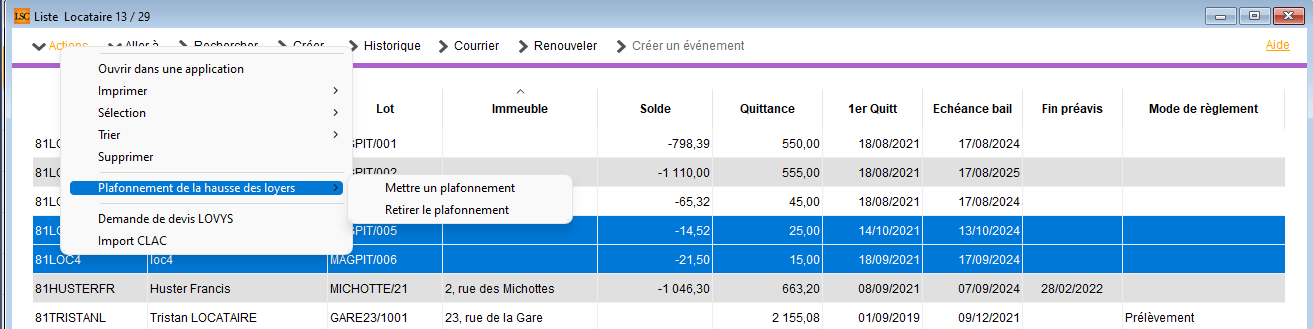
Le principe est simple : vous sélectionnez vos locataires sur lesquels vous désirez affecter un % de plafonnement de loyer et vous choisissez l’option “Mettre un plafonnement” qui vous demandera de confirmer
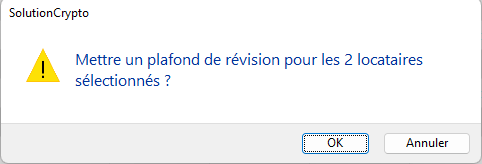
Puis de saisir ledit pourcentage
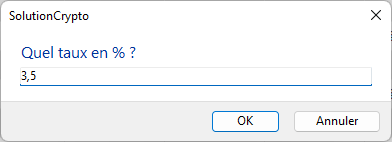
Pour la conséquence suivante dans la fiche locataire
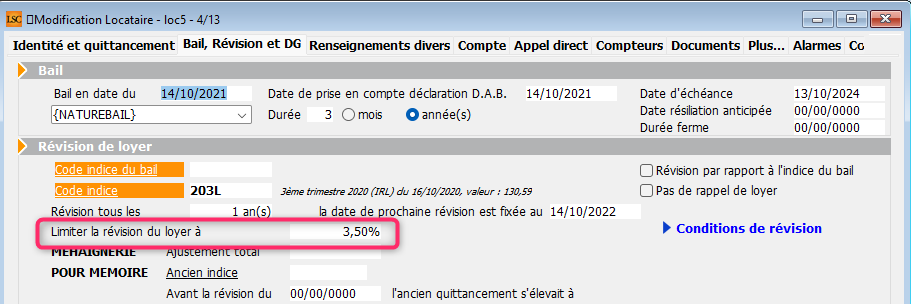
Retirer un plafonnement remet cette zone à blanc
Astuce : pour retrouver facilement les locataires concernés, vous pouvez partir de la liste des indices puis faire “aller à ” indice courant.
Garantie des Loyers Impayés
Bordereau assurance – modèle GALIAN
IMPORTANT : Mot de GALIAN ” Nous mettons en un place un pilote à compter du 23 janvier 2023 pour dématérialiser la gestion des bordereaux de GLI.
Ainsi depuis l’ espace client, nos clients pourront déposer le bordereau des lots mis en garantie pour le mois , via un onglet « déposer son bordereau » qui sera mis en place à cet effet.
La validation de l’envoi permettra le calcul de la cotisation d’assurance correspondante.
Les clients pourront suivre le traitement de leur bordereau, le montant de la prime sera affiché sur l’espace client et il sera possible de visualiser son paiement une fois que celui-ci sera effectué.
Le prélèvement automatique permettra de fluidifier totalement le traitement des bordereaux.
Le pilote visant le format CSV sera réalisé de janvier à avril 2023 : en fonction des retours clients, cette solution sera généralisée à notre portefeuille à compter du mois de mai 2023.”
Mise en place d’un bordereau pour GALIAN, au format .CSV (avec un encodage en UTF-8)
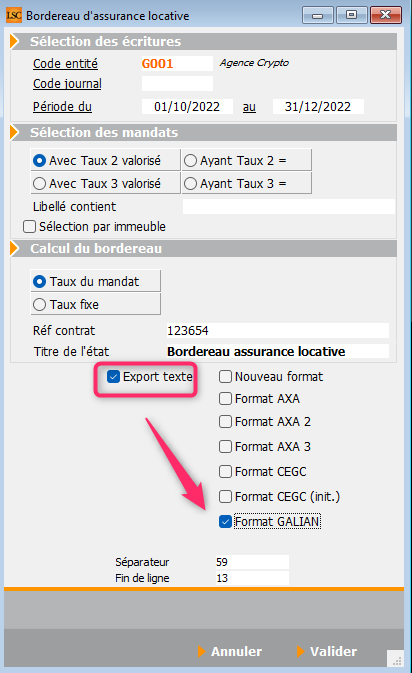
Paramètres GLI
Ajout d’une rubrique vous permettant de saisir votre n° de sociétaire chez GALIAN
Accès : menu paramètres, préférences et administration, administration métier, Gérance, configuration Gérance, onglet “Honoraires et GRL”
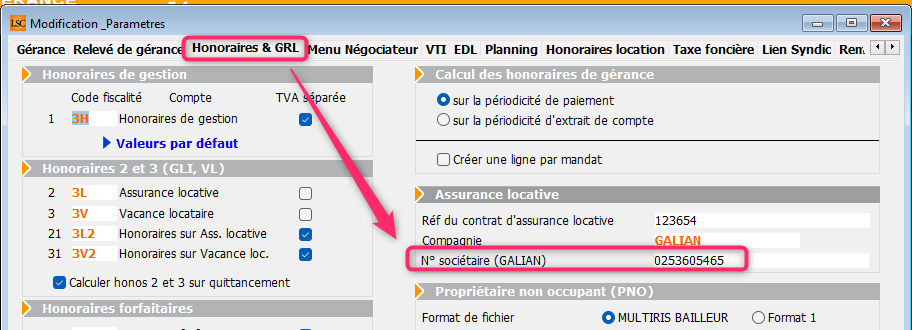
CLAC (partenaire)
Import des fichiers CLAC
Types d’import
Dorénavant, lors de l’import des données, nous regardons l’affectation du lot pour déterminer les fiches à créer :
- Soit le lot est attaché à un mandat de gestion
LSC créée alors les tiers et la fiche locataire (qui récupèrent les pièces déposées par le candidat locataire)
- Soit le lot n’est pas attaché à un mandat de gestion
LSC ne créée que les fiches tiers (les PJ’s sont affectées au tiers candidat locataire)
Contenu de l’import
Si un locataire est crée, les informations suivantes sont dorénavant renseignées :
- La date de 1er quittancement (date du bail)
- La date du bail
- La durée du bail
- La date d’échéance du bail
- L’indice de révision (dernier indice IRL connu)
- La périodicité de révision (1 an par défaut)
- La date de prochaine révision
Neovacom – Gestion de la CAF
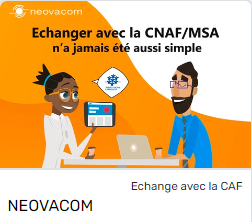
Import bordereau CAF
Nouvelles fonctionnalités
- Dorénavant, seules les lignes ayant un “code opération” égal à 02 (bordereau de paiement) sont importées
- A l’intérieur des lignes avec “code opération 02”, les lignes ayant un montant d’aide à 0.00 sont ignorées
- Ajout du total des lignes sélectionnées et du total des lignes non sélectionnées
- Ajout d’un “Imprimer les lignes non sélectionnées” qui reprend les données du bordereau CAF
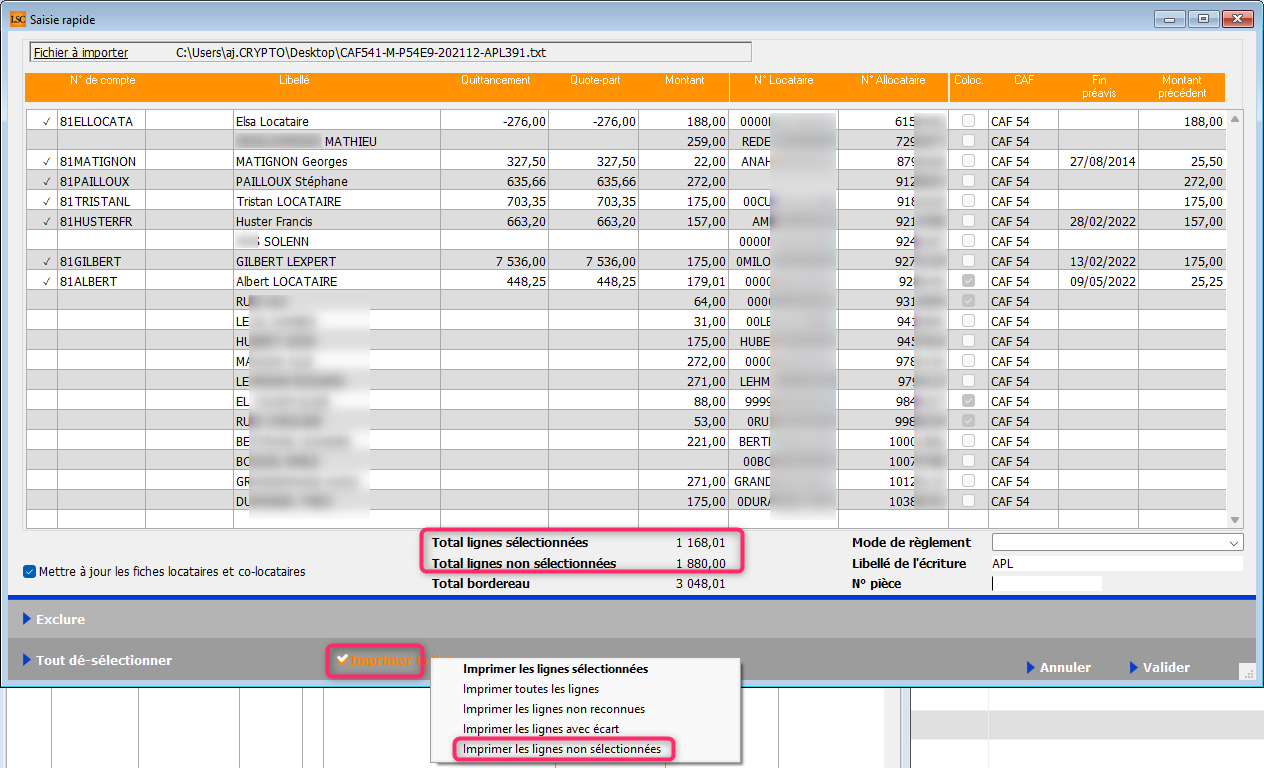
Corrections
Après import, les colonnes “Date préavis” et “Montant précédent” n’étaient pas nécessairement à jour. Corrigé
Régularisation des lots isolés
Impression décompte locataire
Futures provisions
Les futures provisions ne s’impriment que si le locataire est présent et que les nouvelles provisions sont différentes des précédentes.
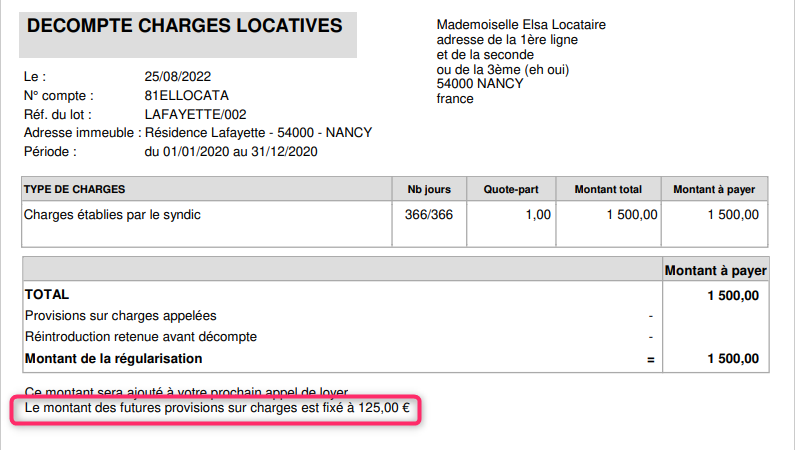
Auparavant, seule la condition de présence ou non du locataire entrait en ligne de compte pour afficher cette information
Affichage QP et prix au m2
Le format “nombre” n’est plus appliqué sur les colonnes “Quote-part” et “Prix unitaire”, permettant de ne plus limiter l’affichage à deux chiffres après la virgule.
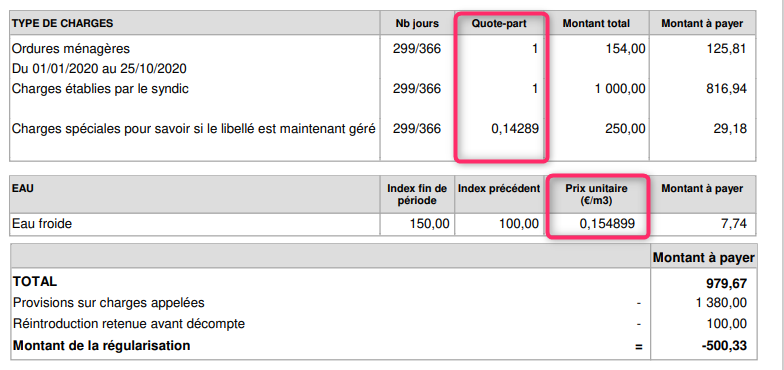
PROPRIETAIRE
Compte propriétaire
Accès aux immeubles
Pour mémoire, lorsque vous êtes sur un compte propriétaire, vous pouvez afficher les écritures d’un immeuble donné par un simple clic sur l’onglet portant le code dudit immeuble.
Dorénavant, si vous faites ce clic avec la touche Shift (majuscule temporaire) enfoncée, la fiche immeuble s’affichera dans une liste de gestion…
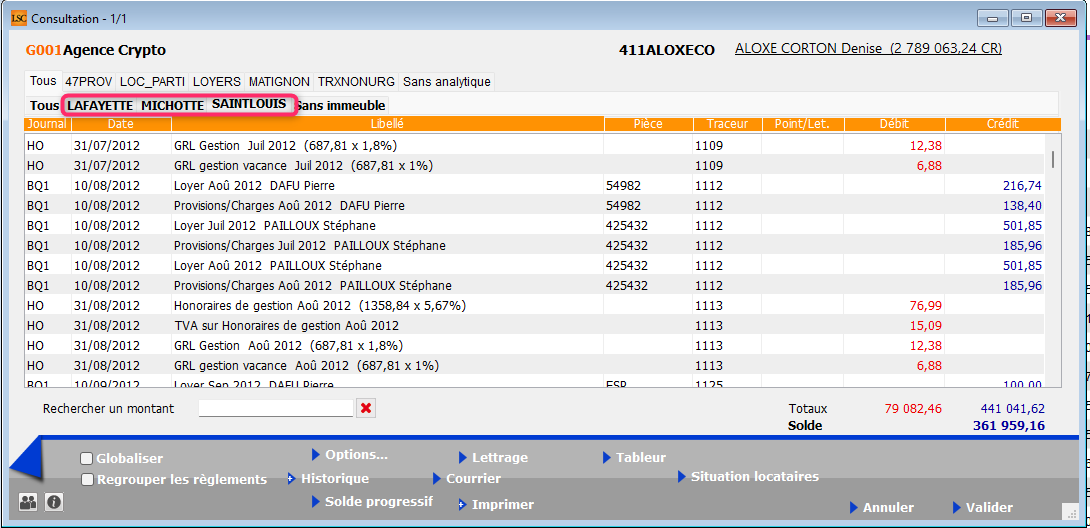
CORRECTIONS DIVERSES
Liste des lots
Impression… Fiche détaillée
La “note location” du lot n’apparaissait plus sur ce document. Corrigé
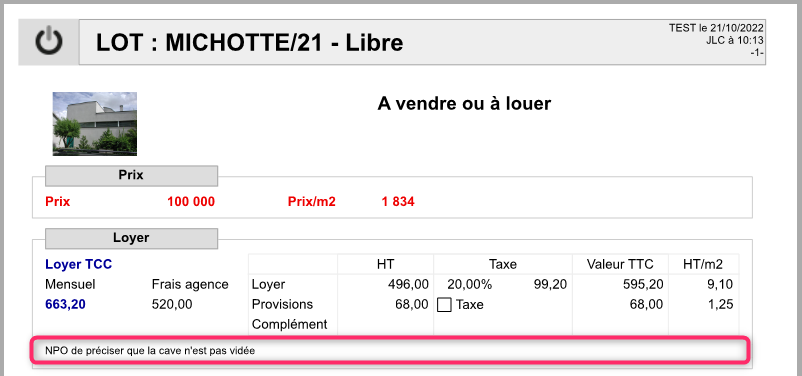
Validation d’un départ
Sur l’écran de validation d’un départ, lors de la saisie de retenues soumises à TVA, LSC ne tenait pas compte de la notion de TVA et ne créait pas de ligne de TVA lors de la comptabilisation des écritures. Corrigé
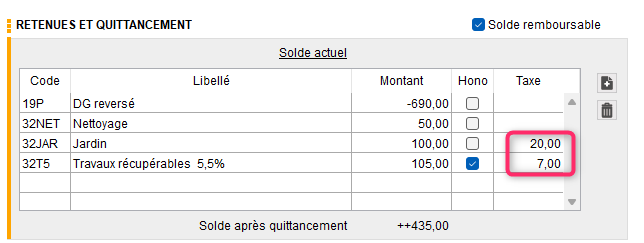
Remboursement dépôt de garantie
Sur l’écran de remboursement de DG, lors de l’étape 2, la saisie de retenues soumises à TVA ne tenait pas compte de la notion de TVA et LSC ne créait pas de ligne de TVA lors de la comptabilisation des écritures. Corrigé
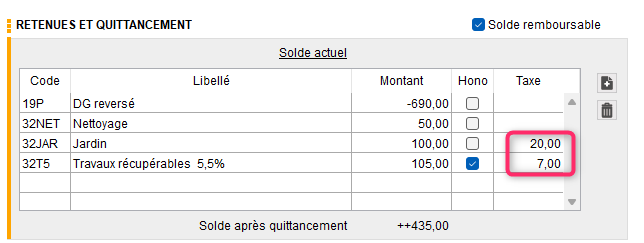
Nouveau mandat
La création d’un mandat via cette fonctionnalité n’affectait pas correctement la périodicité d’extrait de compte et de paiement sur le propriétaire. Corrigé
Révision de loyer
Départ du locataire en cours de période
Pour les locataires en fin de préavis, la ligne provisoire de provisions sur charges est proratisée lors de la révision
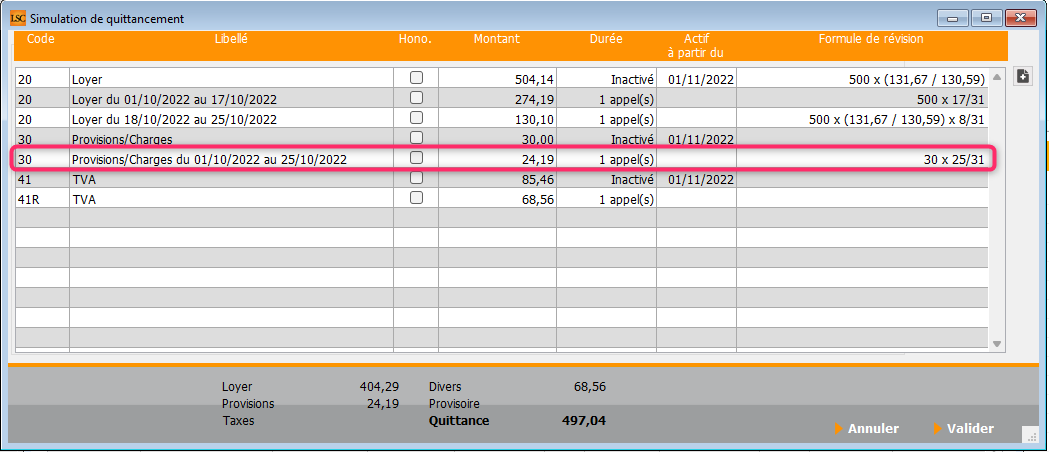
Etant provisoire, elle ne l’aurait pas été lors de l’appel de loyer.
TVA provisoire
La TVA provisoire ne se calculait pas toujours correctement, notamment lorsqu’un code fiscalité loyer ou provivions sur charges du code générique (20) était utilisé
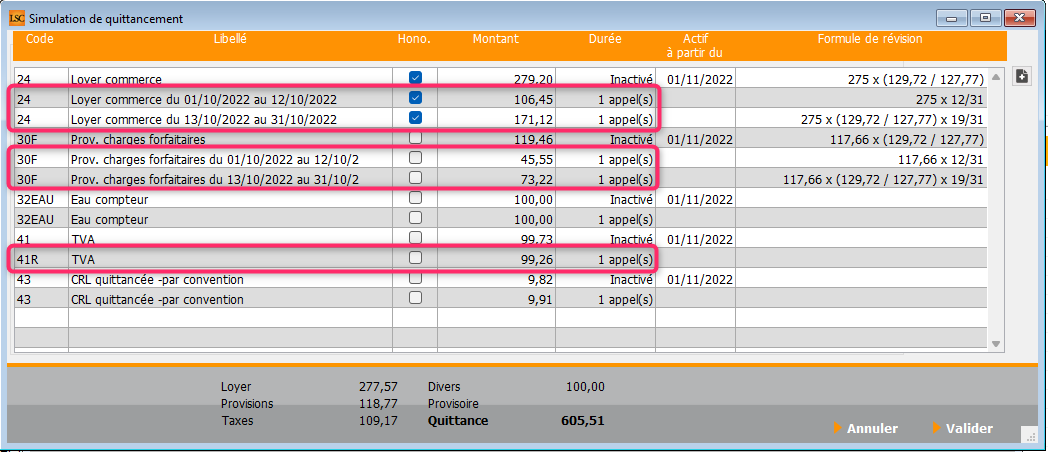
Module de paiement
Sélection des encaissements à échéance
Si cette option était choisie, puis validée, un retour à l’écran précédent avec le choix d’une autre fonctionnalité ne réinitialisait pas le contexte pouvant provoquer une impossibilité de comptabiliser lors de la dernière étape. Corrigé
Comptabilisation APL / AL
Bouton Comptabiliser
Ne propose plus le message “Avez-vous pensé à générer le fichier bancaire ?”
Facturation PNO
Ne fonctionnait plus. Corrigé
Régularisation des charges (immeuble complet)
Décompte locataire
Dans le cas d’une clé spéciale avec 2 compteurs, le total des tantièmes et le montant à répartir n’étaient pas corrects si l’option “avec uniquement le total par clé” était cochée lors de l’impression. Corrigé
Budget Gérance
Recherche
Le formulaire de recherche, sur code budget, cherchait dans la table [Budget] (module Syndic) au lieu de [BudgetGerance]. Corrigé

Retour sommaire
MODULE COMPTABILITÉ (tous modules)
Facture
Note d’une ligne de facture
Possibilité d’afficher la référence d’un dossier attaché à un événement à l’aide de la balise : <Dossier_RefDossier>
Pour l’automatiser, allez sue le modèle, cliquez sur le sigle € et ajoutez une ligne avec cette balise, dans la partie “note” (accès par les trois points)
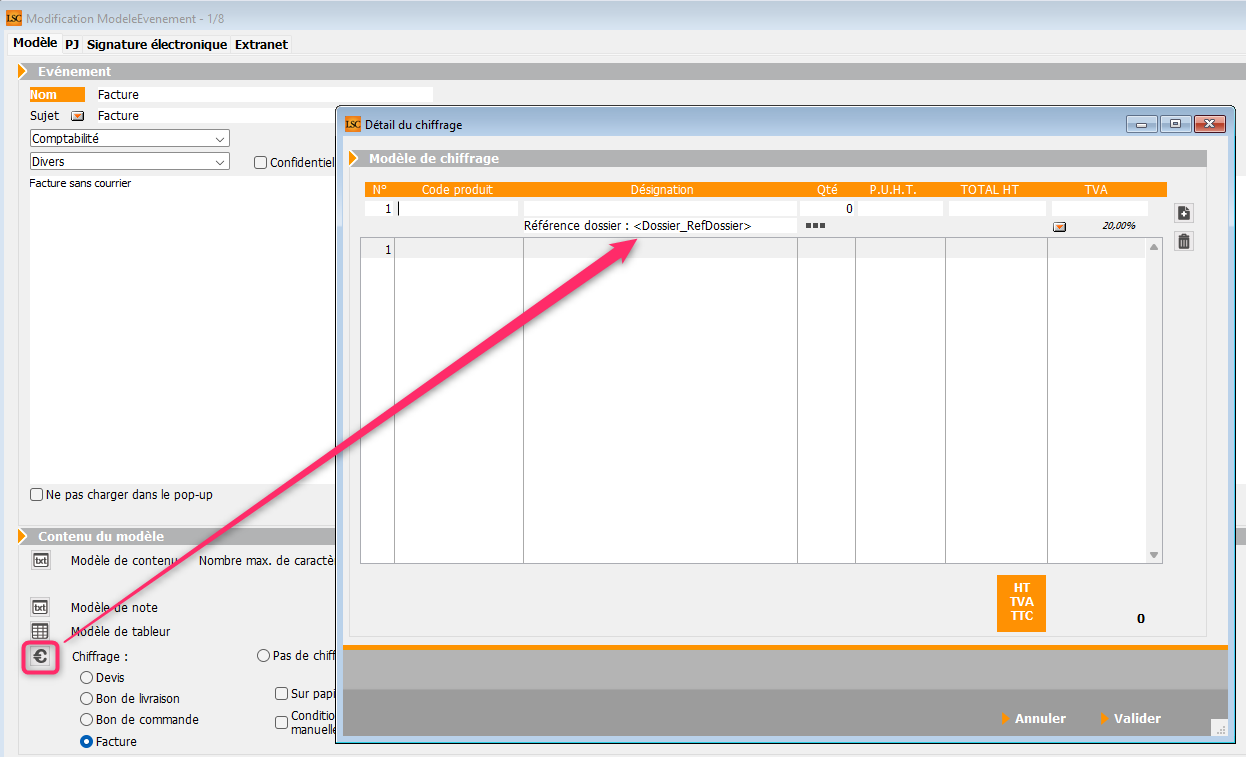
Compte
Bouton “Options”, aller à… saisie comptable
Dorénavant, un clic sur une écriture puis “Aller à saisie comptable” ouvre le bloc comptable en surlignant l’écriture sélectionnée dans le compte. Peut être bien pratique dans le bloc fait plusieurs dizaines, voire centaines de lignes (Appel de loyer par exemple)
Saisie comptable
Flèches de défilement
Les flèches de défilement haut et bas sont maintenant actives en saisie comptable et permettent désormais de se déplacer
HL COMPTES
CORRECTIONS DIVERSES
Rapprochement bancaire CAMT 053
Comptabiliser et pointer
Après l’utilisation de cette option, le solde bancaire n’était pas recalculé. Corrigé
Virement copropriétaire (syndic)
Les mouvements de type virement à un copropriétaire ne passaient pas par le règlement automatique, les écritures n’étaient pas détaillées + non liées à un code fiscalité. Corrigé
Brouillard d’encaissements
Importer un extrait de compte – fichier CAMT 054 (tous modules)
Quand l’IBAN est absent du fichier importé et que la balise “endtoendid” est renseignée, on tente de retrouver le compte par le champ communication de l’écriture.
Or les banques peuvent envoyer “NOTPROVIDED” ou “NOT PROVIDED” dans cette balise.
LSC peut aussi contenir des écritures dont la communication est “NOTPROVIDED” pouvant empêcher le “matching” avec les comptes..
Dorénavant si la balise ‘ endtoendid’ du fichier est not provided alors on considère qu’il est vide et on recherche par le titulaire du compte.
Virements du syndic (comptabilité générale)
Le journal utilisé est dorénavant celui défini sur l’entité (Cxx) pour les virements reçus. Jusqu’à présent, c’est le 1er journal de type “trésorerie” trouvé qui était pris par défaut.
Compte syndic (comptabilité générale)
Le passage d’une écriture sur un compte syndic se faisait sans code fiscalité, car LSC ne considérait pas ce module dans ce contexte. Corrigé
Balance âgée
Modification du format d’export de la balance en UTF-8 pour une meilleure gestion des accents.
Vliste(48) – Vliste(49)
Rappel : ces deux Vliste permettent de remplir les tableaux sous forme d’extrait de compte dans un modèle d’événement.
En syndic, ils pouvaient afficher dans certains cas des libellés de type “CAF”, si un journal de ce type avait été défini dans le module Gérance. Corrigé
Retour sommaire
Administration
Administration métier
Modèles d’événements
Duplication – Export / Import
Dans certains cas, après une duplication ou l’export / import, la zone 4D write (traitement de texe) ouverte par défaut du modèle dupliqué n’était pas le modèle FR. Corrigé
Comptabilité
Archivage des exercices hors ligne (uniquement en version 6.3)
Accès : menu paramètres, préférences et administration, administration métier, comptabilité
Cette nouvelle rubrique vous permet, pour vos exercices hors ligne de les archiver dans votre DataDoc. L’intérêt principal de cette fonctionnalité est d’alléger la taille de votre fichier de données et d’en améliorer les performances (moins d’index, d’enregistrements, etc…)
Comme son nom l’indique, seuls les exercices mis hors ligne (donc ceux clôturés puis mis hors ligne) sont concernés. Le traitement peut être fait dans tous les modules, en multi-entités et années à l’intérieur d’un même module.
Par exemple, vous pouvez archiver les exercices 2003 à 2015 des entités G001 et G002 en un seul traitement.
Après saisie du mot de passe, vous pouvez choisir le ou les module(s) concerné(s) par l’archivage.
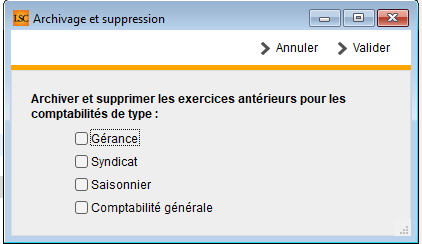
La validation de cet écran affiche les entités et exercices concernés par le futur traitement. Vous pouvez encore faire des sous sélections à ce niveau.
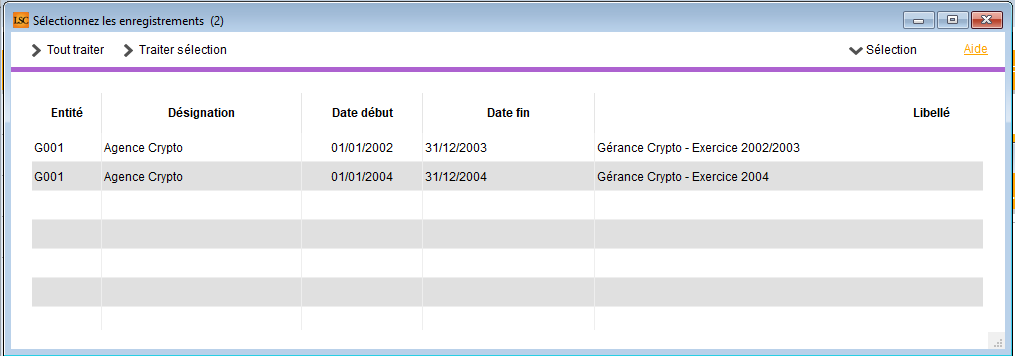
TOUT TRAITER OU TRAITER SELECTION lancera le traitement. A l’issue, un message vous avertira de la fin de celui-ci.
Conséquences ?
- les enregistrements concernés des tables “Exercices hors ligne”, “Comptes hors ligne” et “Ecritures hors ligne” sont supprimés du fichier de données
- le data Doc s’enrichit d’un dossier “Archives” contenant un fichier “Json” pour chaque exercice traité
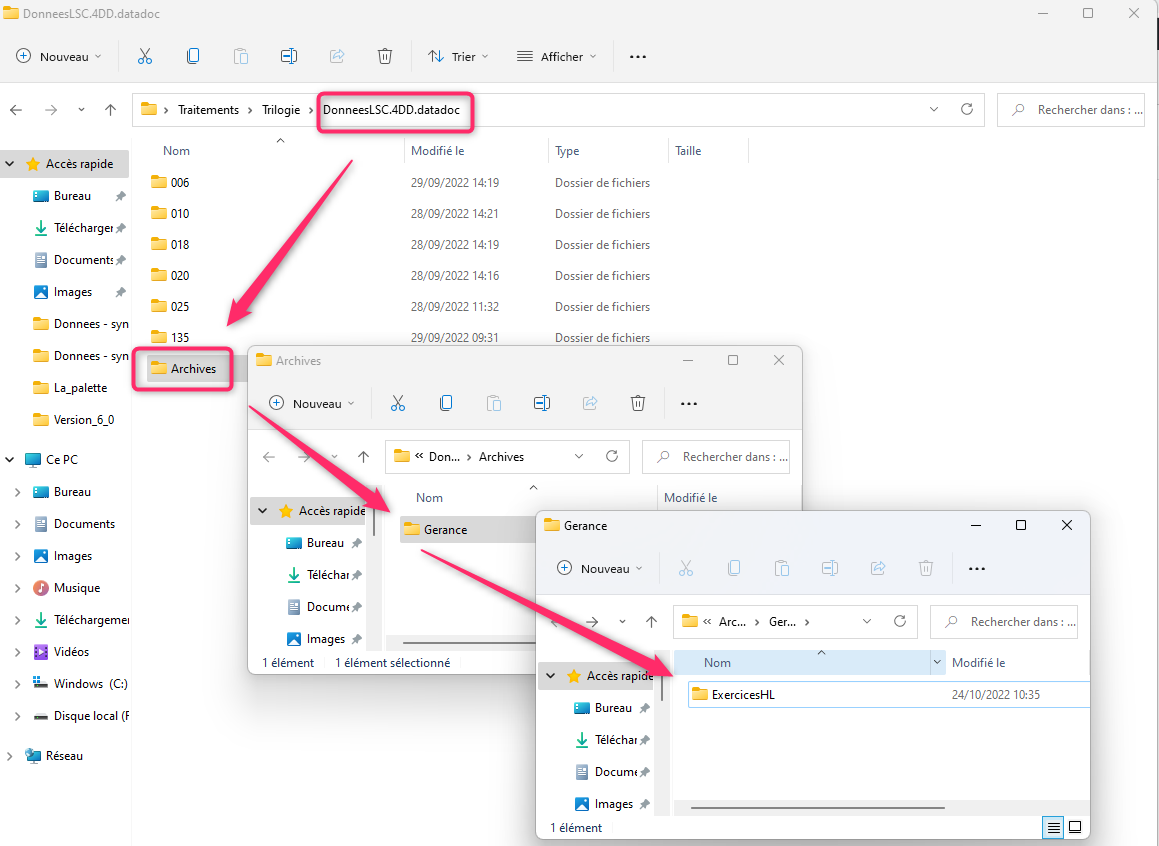
- Puisqu’ils sont archivés, nous proposerons dans une une prochaine version la possibilité de les désarchiver ..au cas où
Maintenance des données
Convertir formats + constantes des WP d’un dossier
Ce menu, déjà présent dans les versions précédentes gère en plus les constantes contenues dans les fichiers .WP (traitement de texte)
Liste des constantes présentes : 4QR (<>cst_cr, <>cst_lf, <>cst_crlf,<>cst_gui, <>cst_tab)
Convertir les constantes des 4QR d’un dossier
Nouveau menu pour faire la même chose que la rubrique ci-avant mais au niveau des états rapides

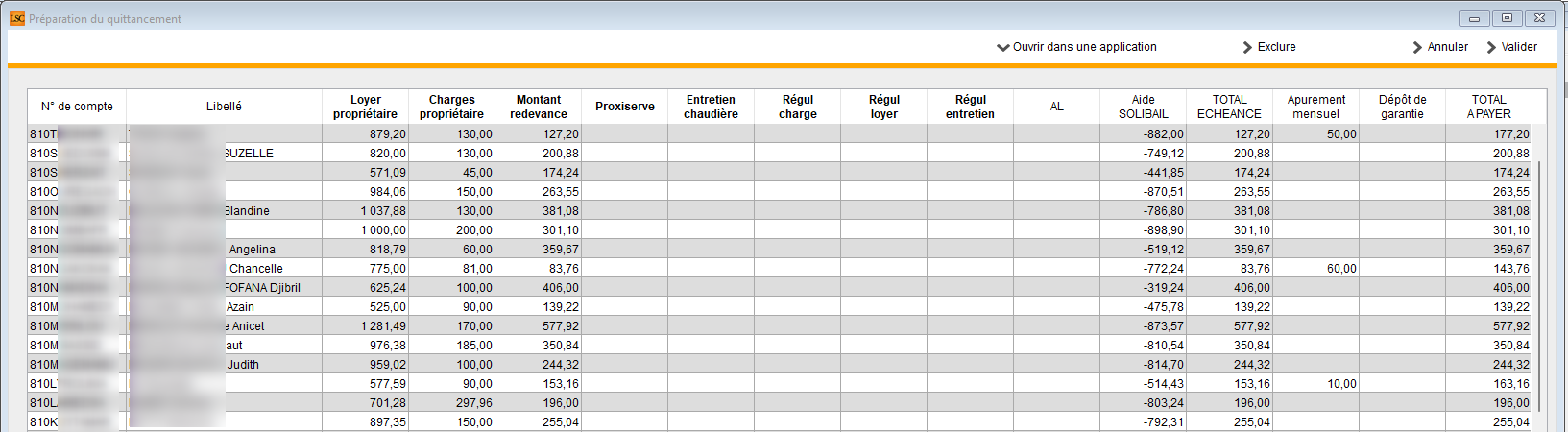
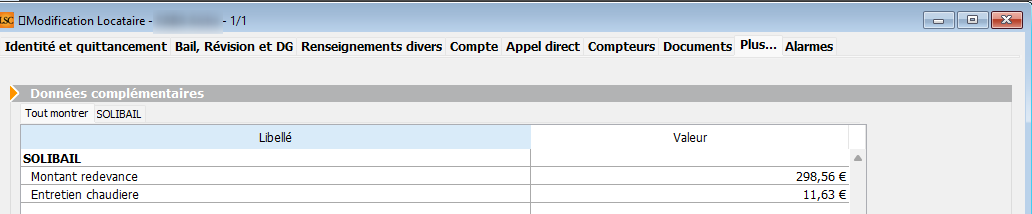
 (cf. Soliha-78)
(cf. Soliha-78)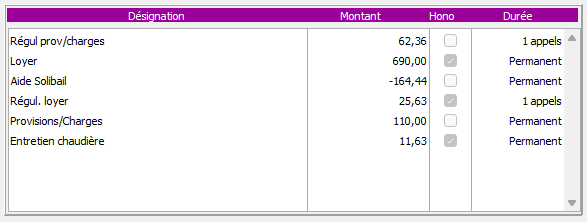

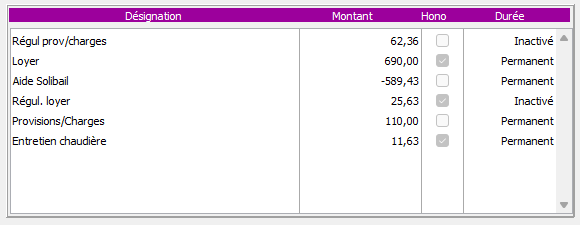
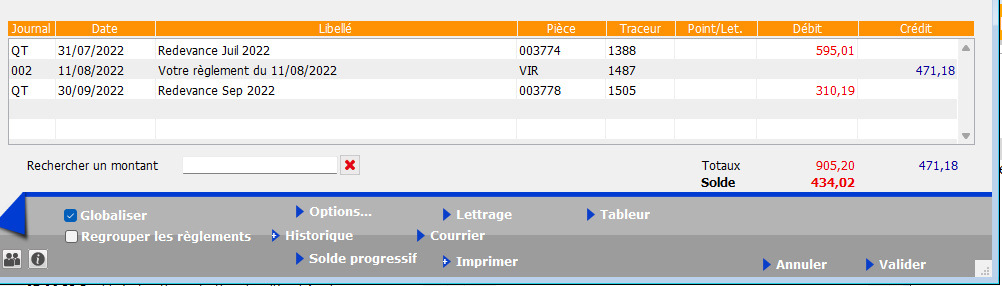
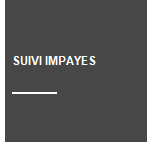
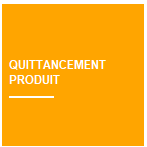
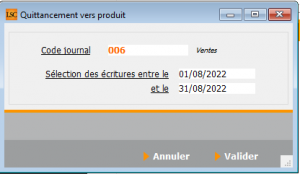
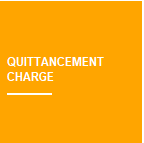
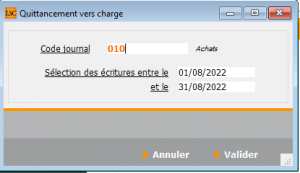

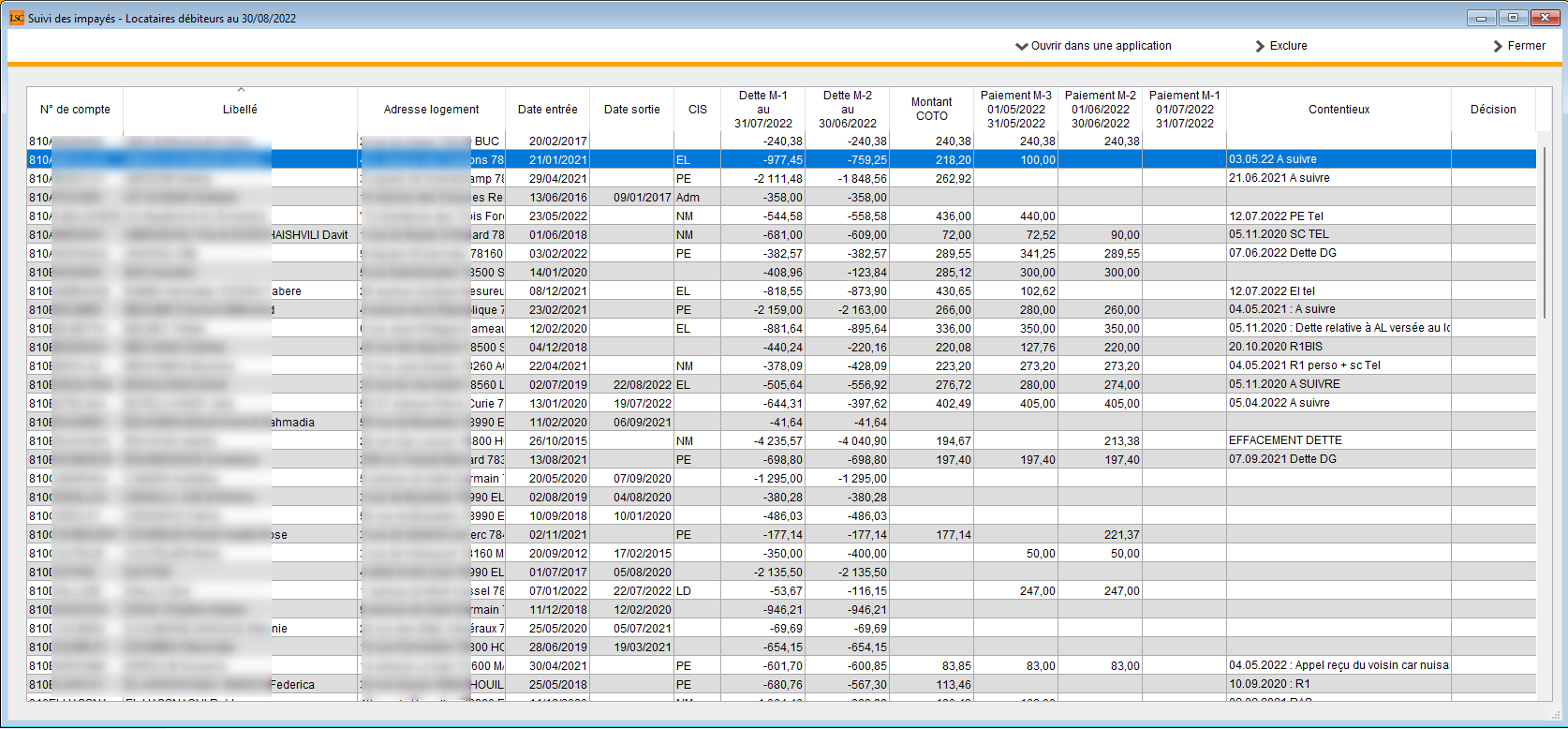
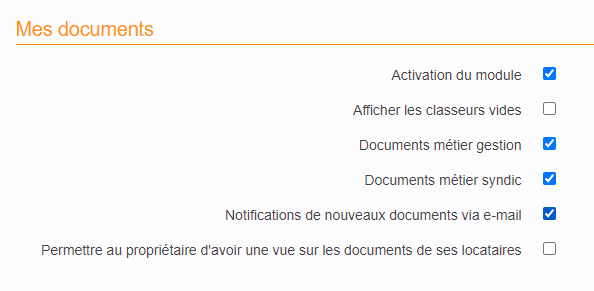
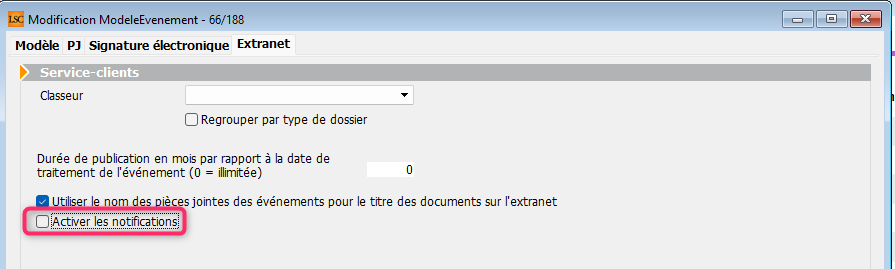
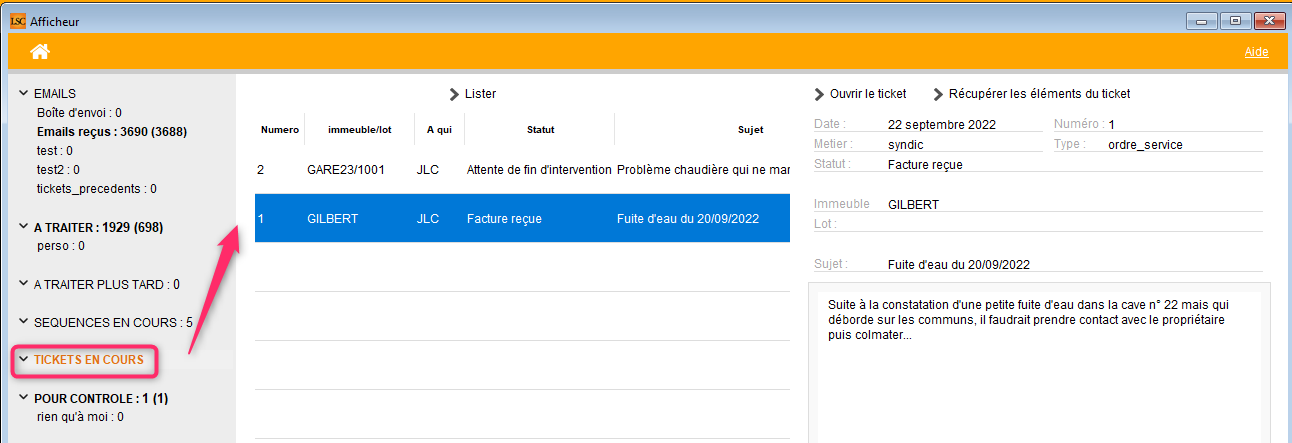
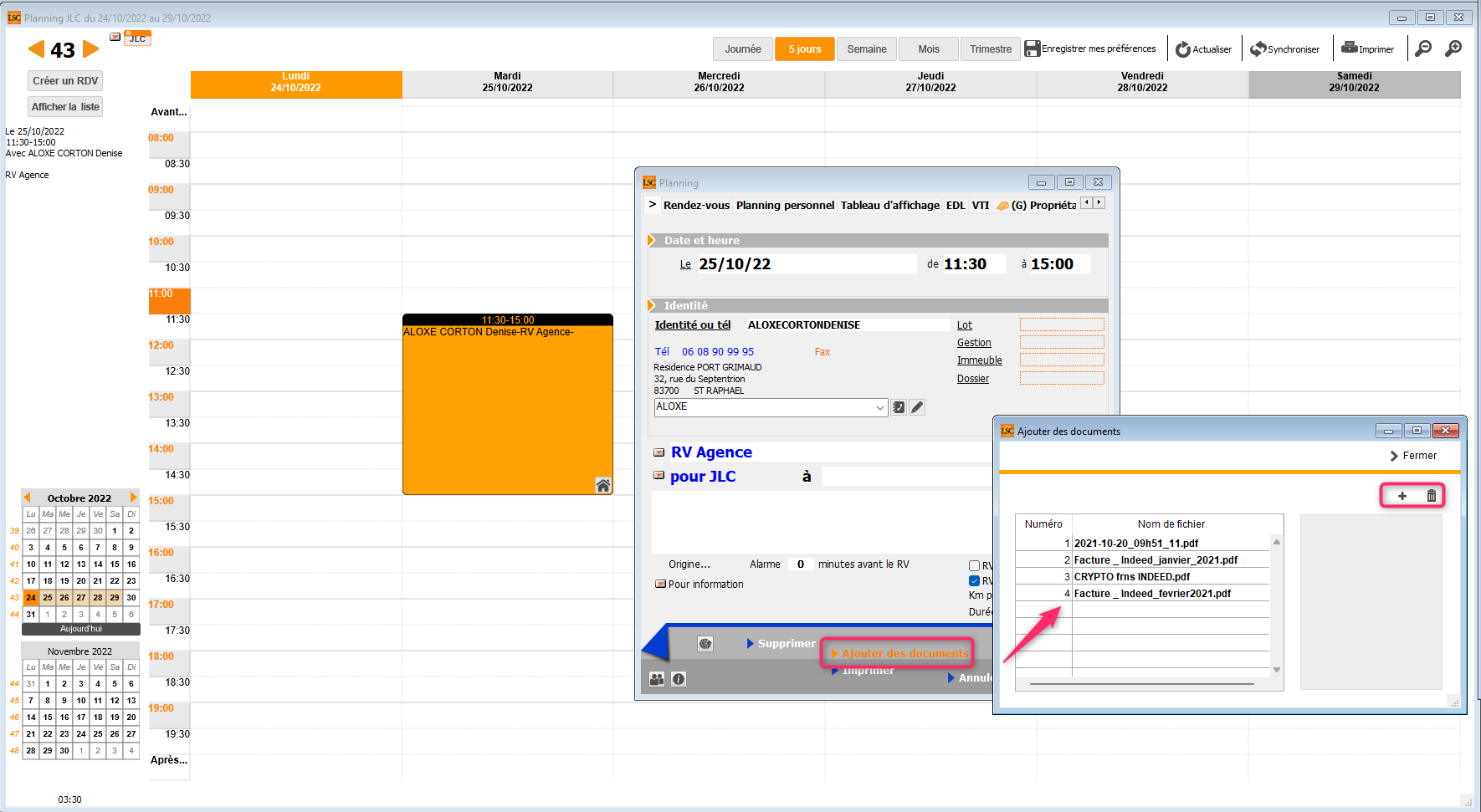
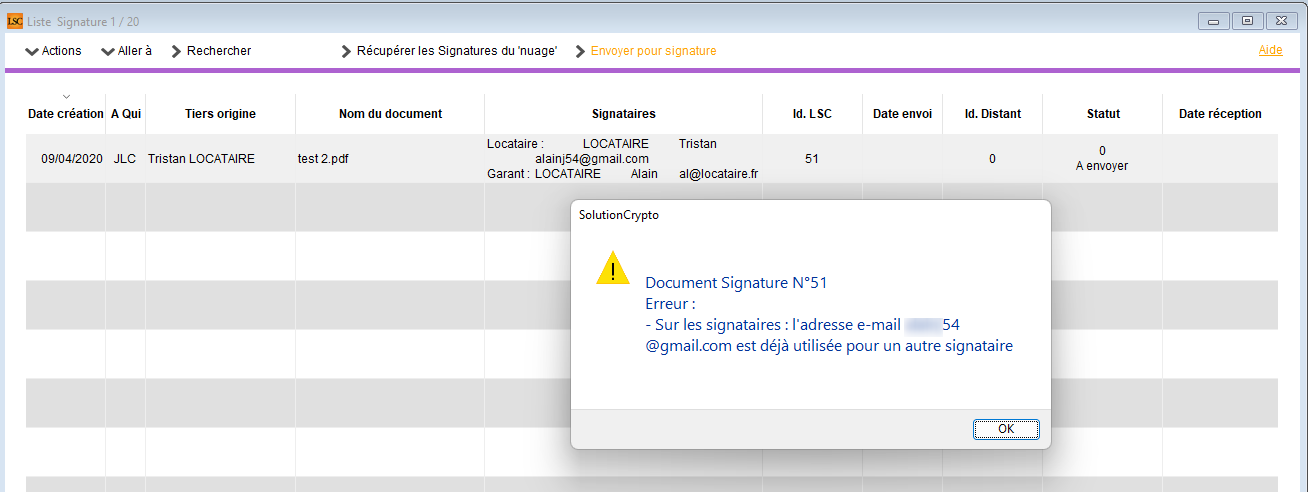
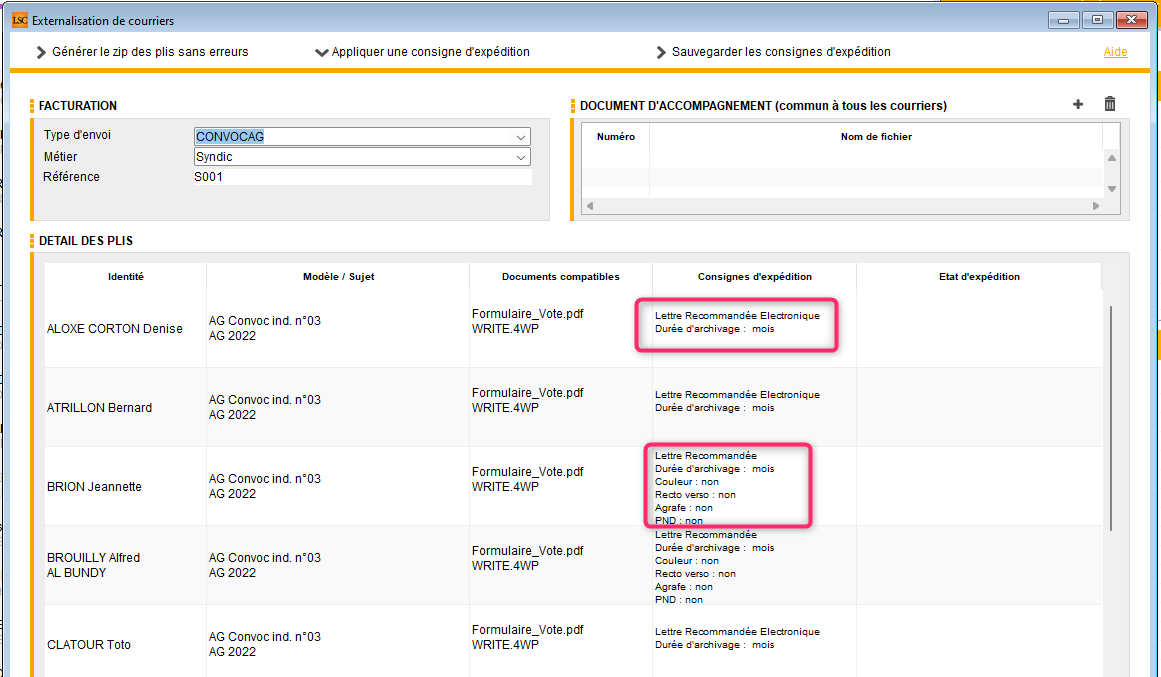
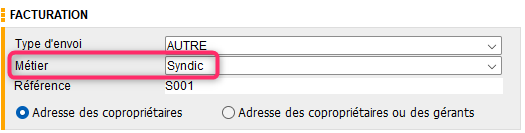
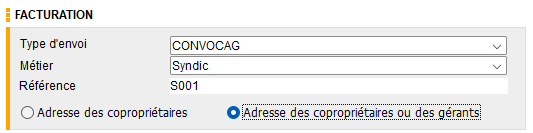
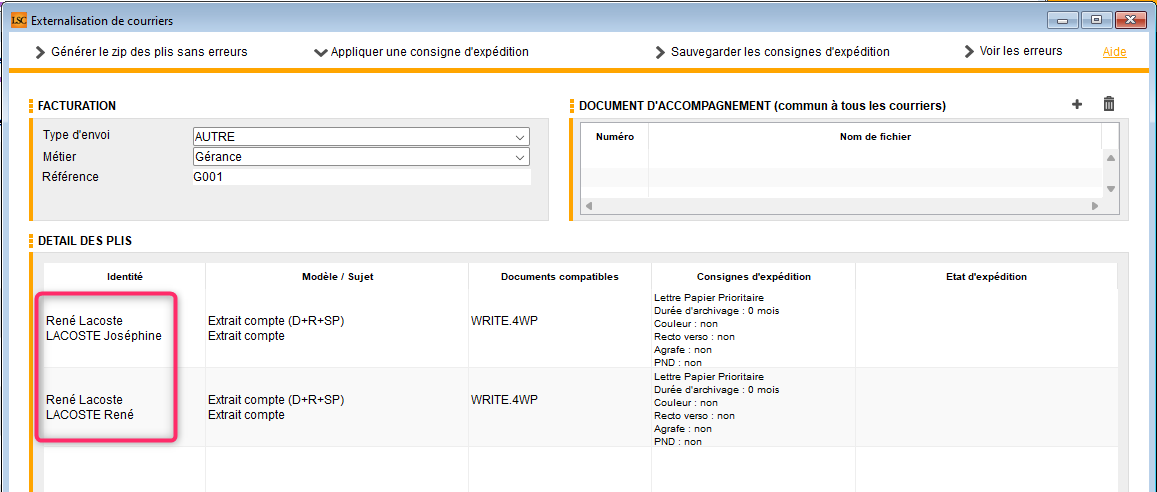

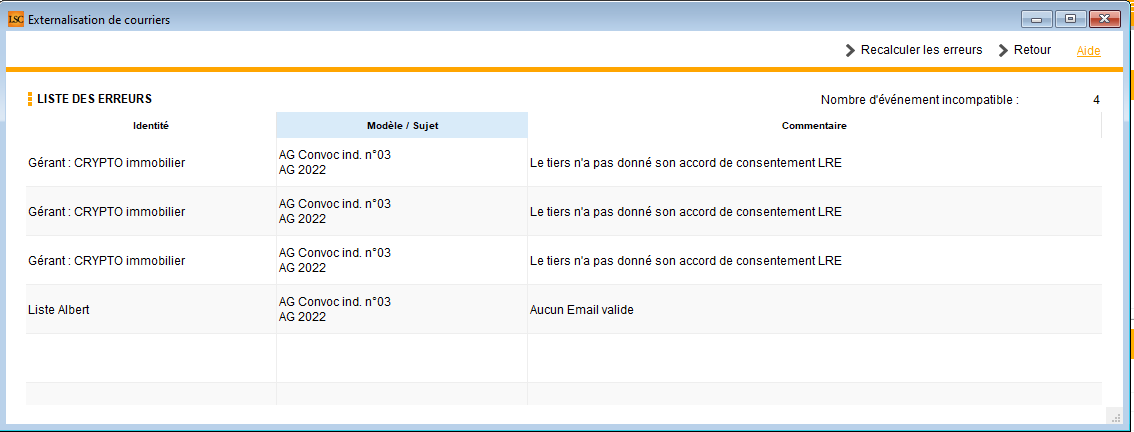
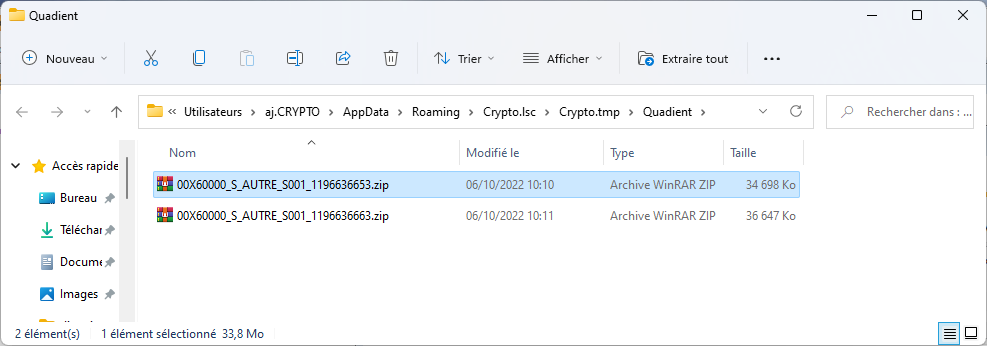
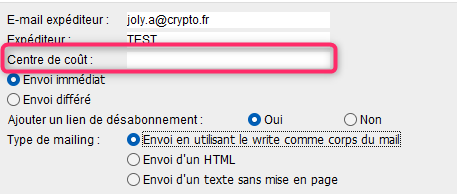
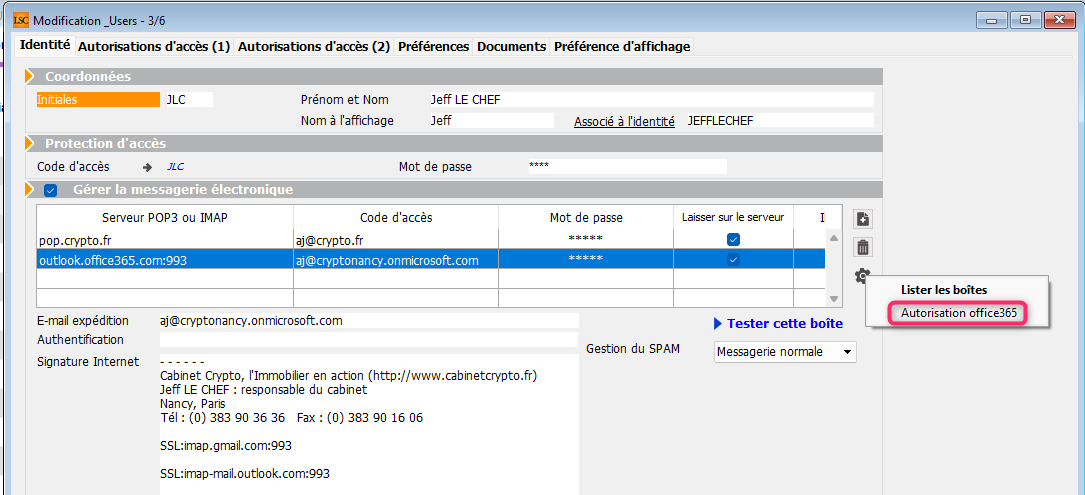
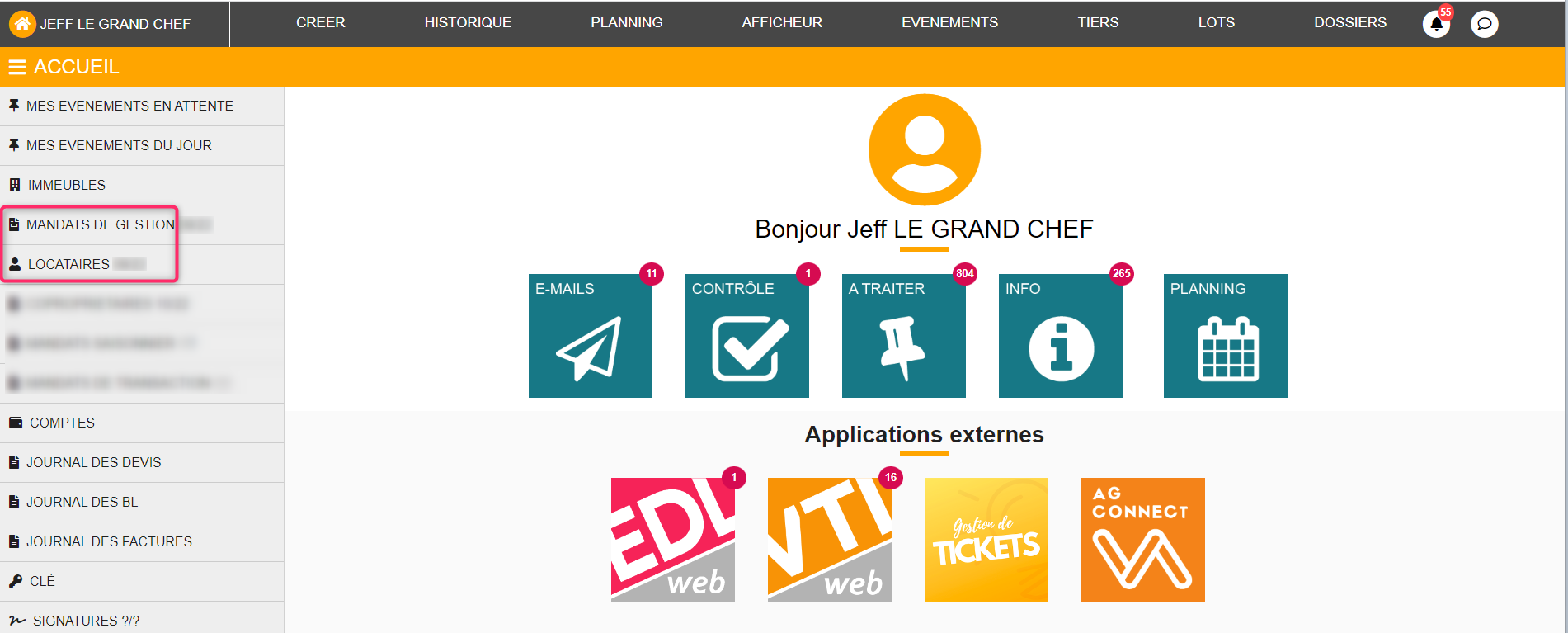
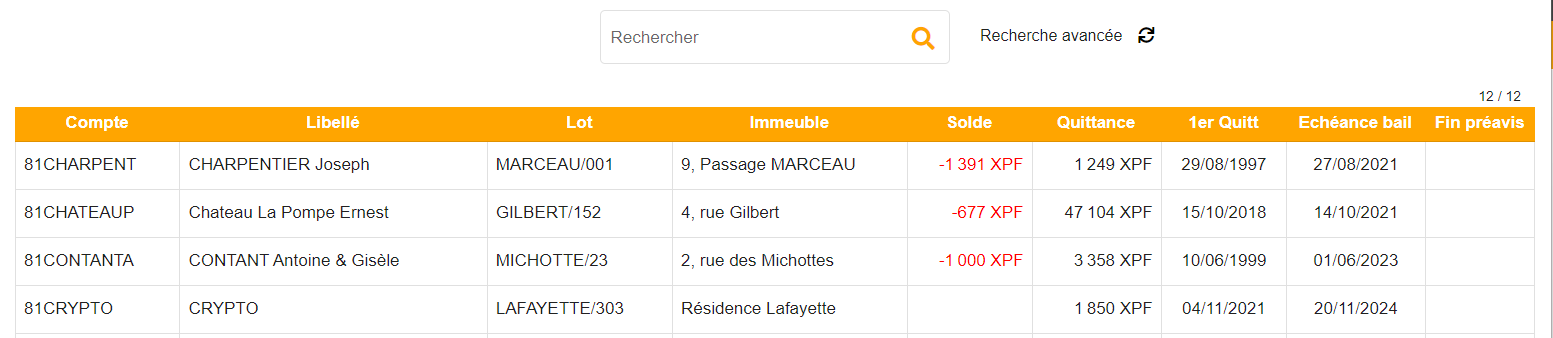
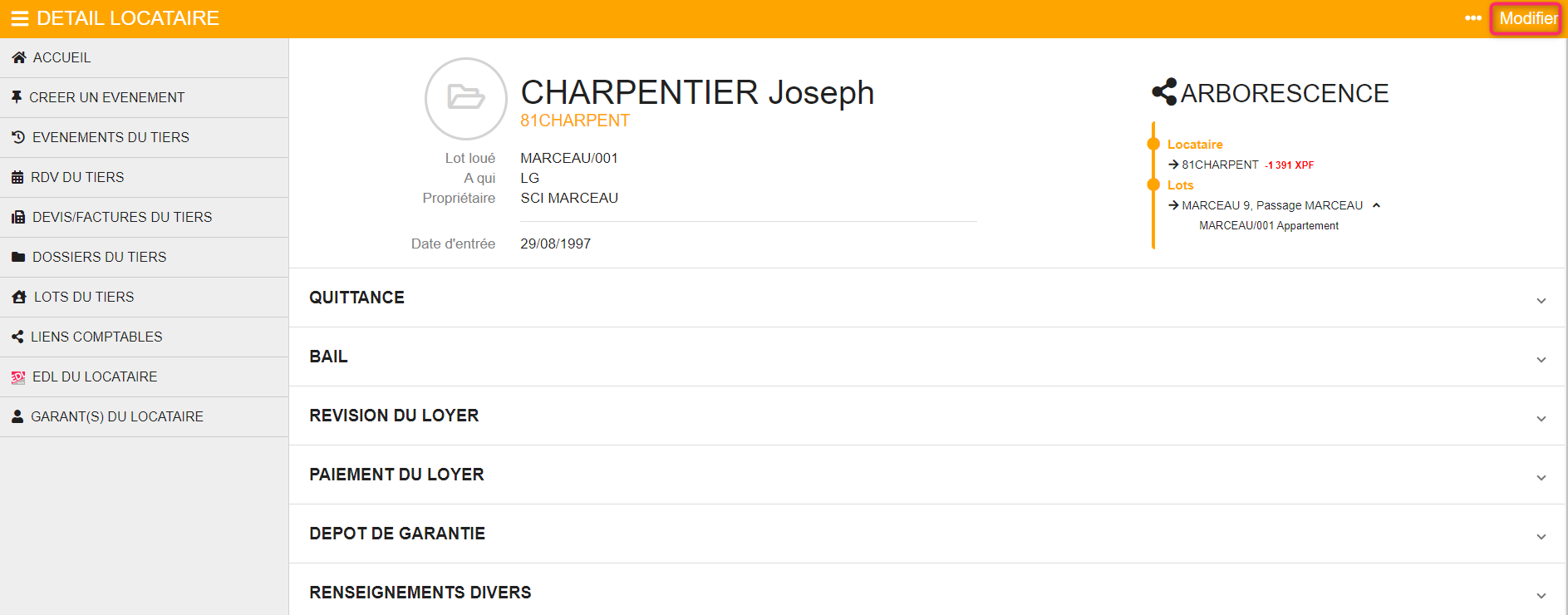
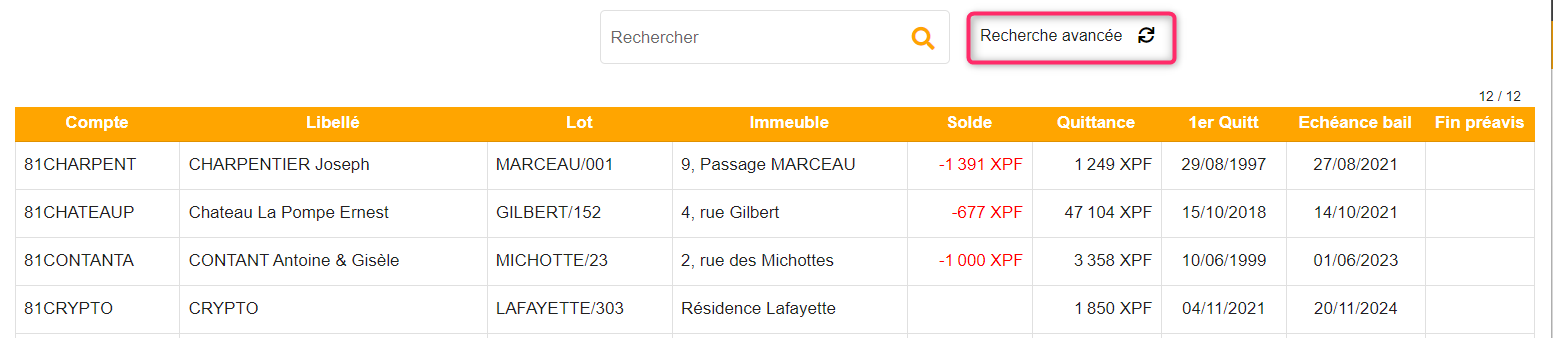
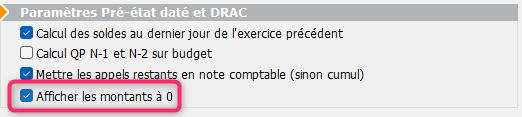

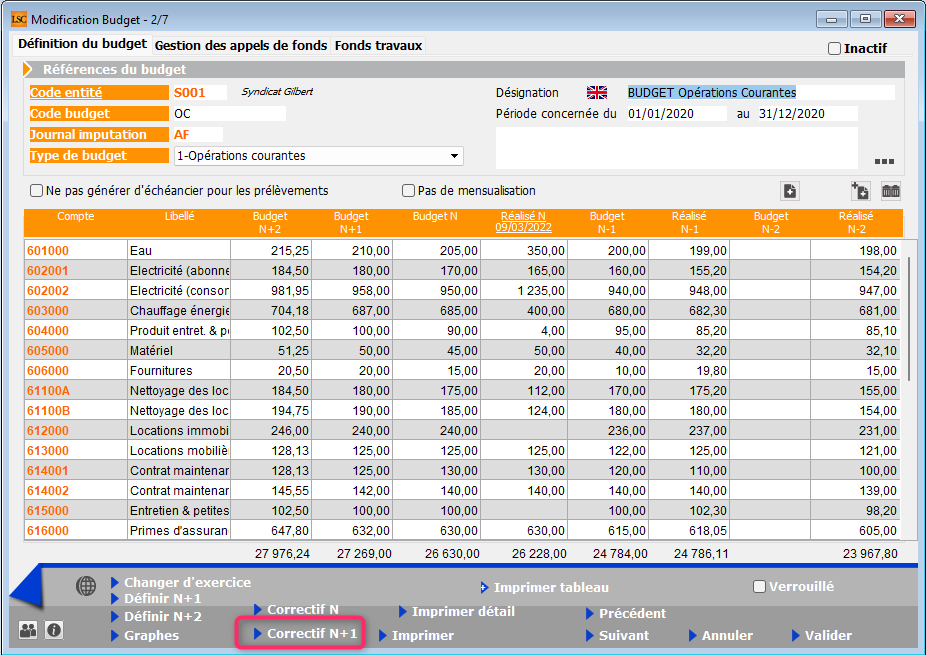
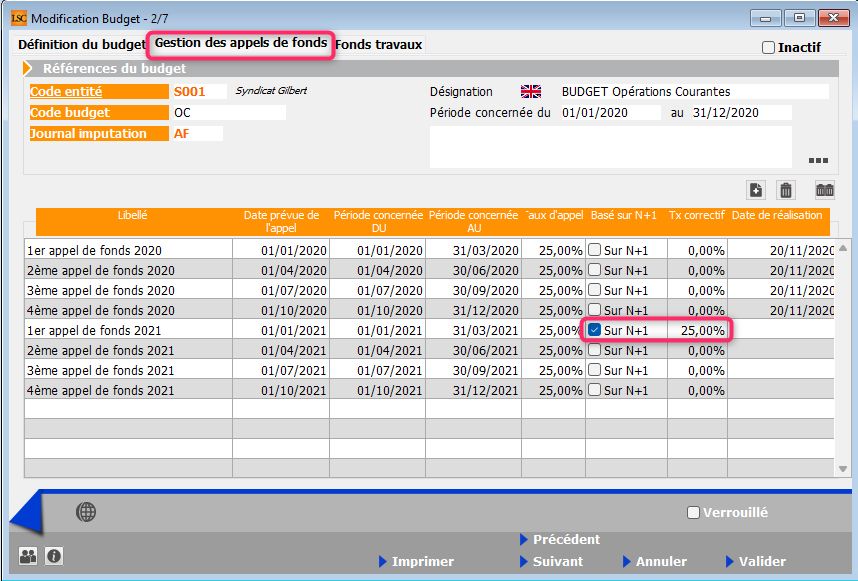

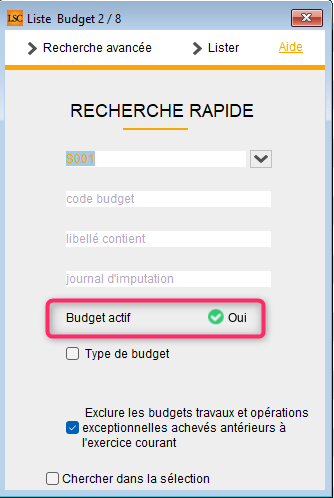
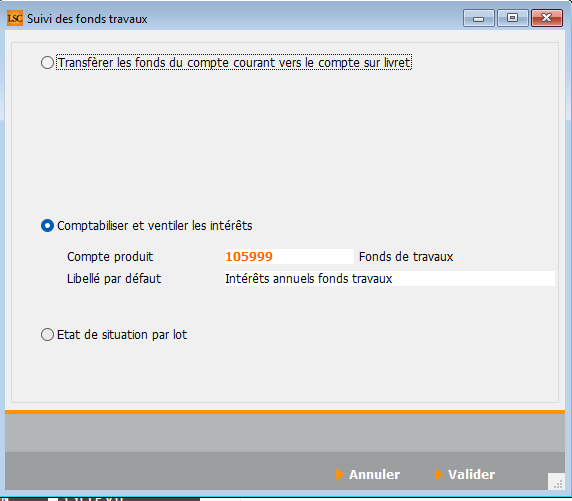
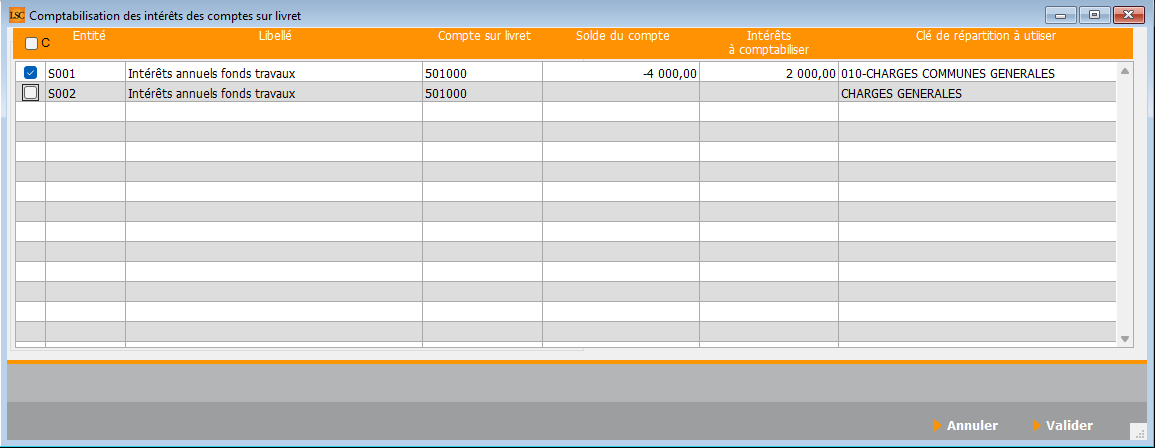
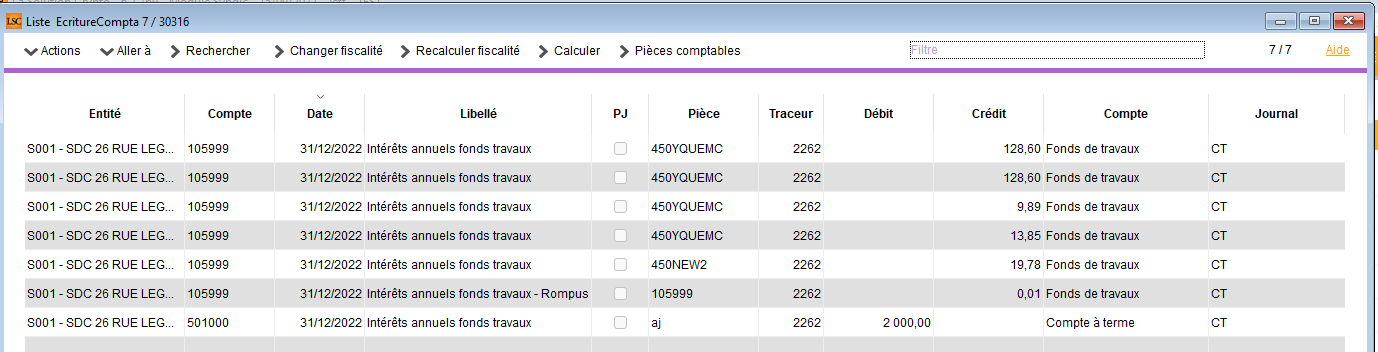
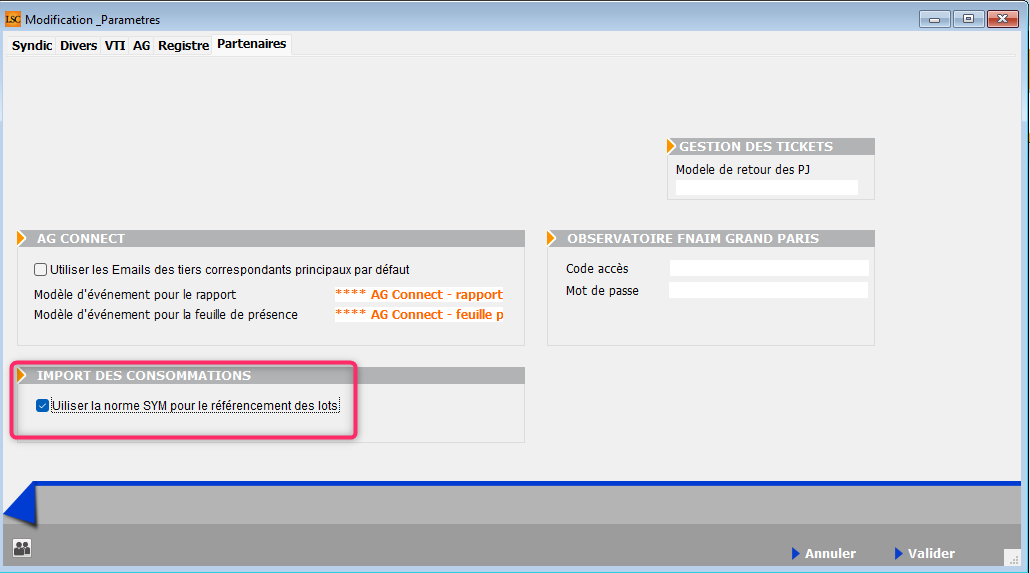
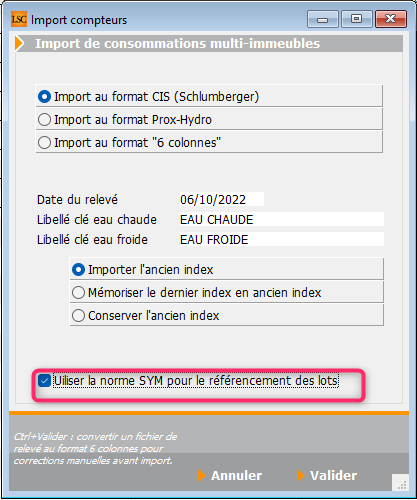
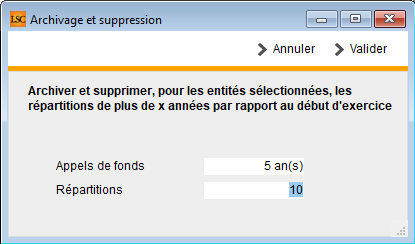
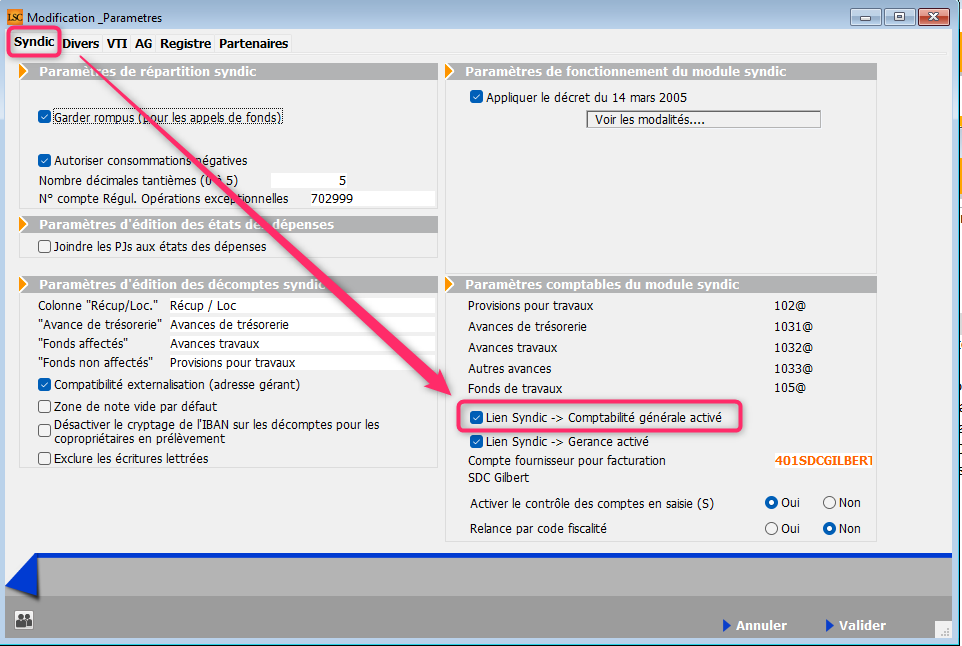
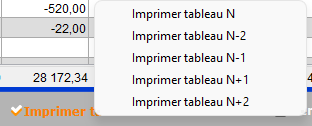
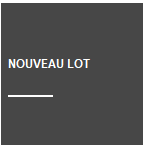

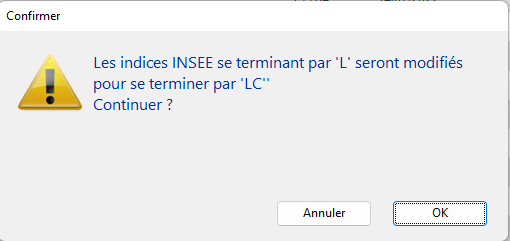
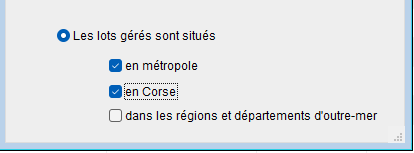 Après validation, un message de confirmation du traitement qui va être fait est affiché
Après validation, un message de confirmation du traitement qui va être fait est affiché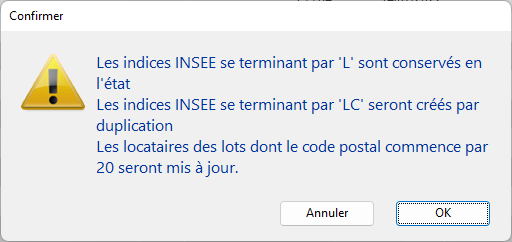 Deux indices IRL vont donc cohabiter, un pour les lots de métropole et l’autre pour les lots de Corse. Faire OK au message créera les nouveaux indices et mettra à jour les fiches locataires concernées (ceux dont le code postal du lot commence par “20” pour la Corse ou par “97” pour l’Outre-mer)
Deux indices IRL vont donc cohabiter, un pour les lots de métropole et l’autre pour les lots de Corse. Faire OK au message créera les nouveaux indices et mettra à jour les fiches locataires concernées (ceux dont le code postal du lot commence par “20” pour la Corse ou par “97” pour l’Outre-mer)